PANASONIC HC-WXF990, HC-WXF990M, HC-VXF990, HC-VXF999, HC-VX980 User Manual [nl]
...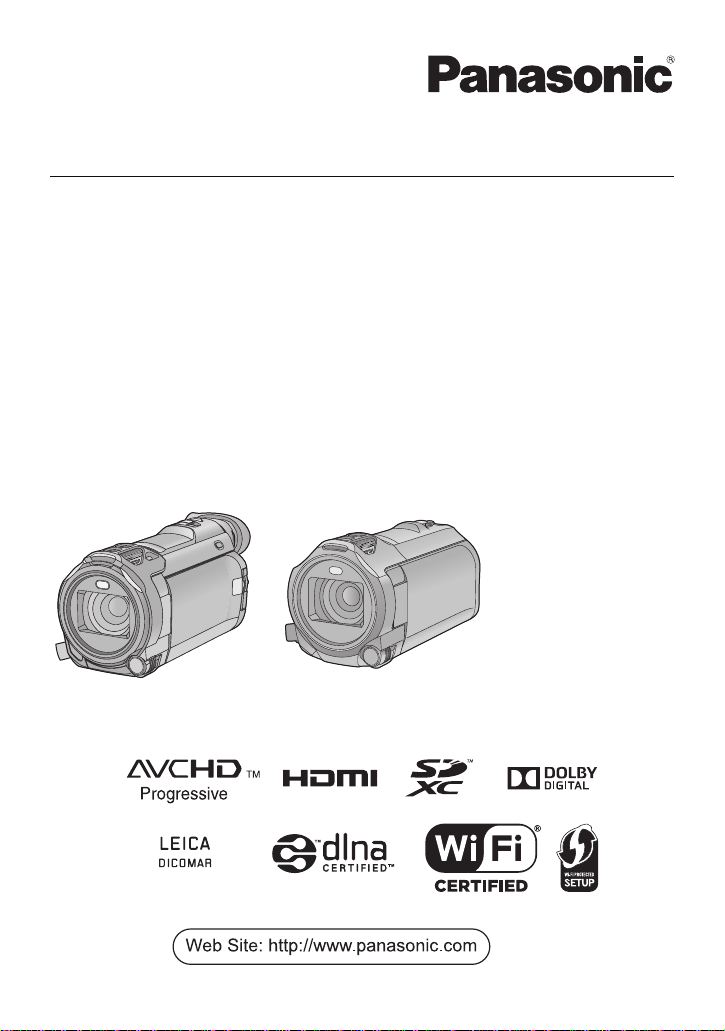
Gebruiksaanwijzing
4K Ultra HD Camcorder
Modelnr.
HC-WXF990
HC-WXF990M
HC-VXF990
HC-VXF999
HC-VX980
HC-VX989
HC-VX980M
Lees deze instructies zorgvuldig door voordat u dit product gebruikt en bewaar deze handleiding,
zodat u deze later kunt raadplegen.
SQW0533
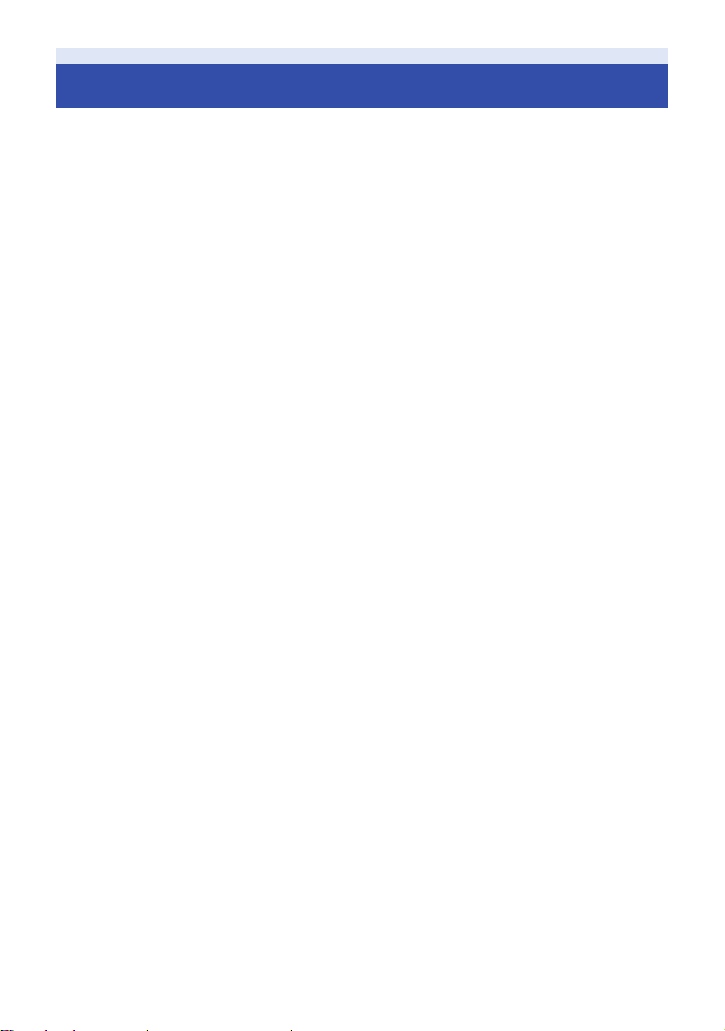
Lees dit eerst
∫ Het opnameformaat voor het
opnemen van films
U kunt uit AVCHD*1, 4K MP4*2, MP4*2,
*2
iFrame
of 24p*2 -opnameformaten kiezen om
met dit toestel filmbeelden op te nemen.
*1 Het is compatibel met AVCHD Progressive
(1080/50p).
*2 Het is niet compatibel met films die
opgenomen zijn in het AVCHD-formaat.
AVCHD:
Dit is geschikt om beelden op een high definition TV
te bekijken of om beelden op een disc te bewaren
*3 De volgende methoden zijn beschikbaar
om beelden te bewaren die opgenomen
zijn in 1080/50p:
j Kopieer het beeld naar een disk met
gebruik van HD Writer AE 5.3.
j Kopieer het beeld naar een Panasonic
Blu-ray diskrecorder die AVCHD
Progressive ondersteunt.
4K MP4:
Dit is een opnameformaat dat geschikt is voor
het bewerken van beelden.
Dit formaat kan 4K-films opnemen (3840
25p) met een resolutie die vier keer hoger is dan
die van full high-definition films.
MP4:
Dit is een opnameformaat dat geschikt is voor
het afspelen of bewerken op een PC.
iFrame:
Dit is een opnameformaat dat geschikt is voor het
afspelen of bewerken op een Mac (iMovie enz.).
24p:
Dit stelt u in staat beelden op te nemen die
lijken op die van een opname op een
bioscoopfilmspoel.
De beelden kunnen opgenomen worden als 4Kfilms (3840k2160/24p) of in de high definition
beeldkwaliteit (1920k1080/24p).
∫ Vrijwaring ten aanzien van
opgenomen inhoud
Panasonic aanvaardt geen enkele
aansprakelijkheid voor schade die direct of
indirect te wijten is aan problemen van
(l 91)
k
2160/
ongeacht welke aard die verlies van de
opgenomen of opgemaakte inhoud tot gevolg
hebben. Zij garandeert bovendien geen enkele
inhoud indien de opname- of opmaakfunctie
niet correct werkzaam is. Hetzelfde is eveneens
van toepassing op de gevallen waarin
reparaties van ongeacht welke aard op het
toestel uitgevoerd zijn (met insluiting van
ongeacht welke andere component die verband
houdt met het niet intern geheugen).
∫ Hanteren van het intern
*3
geheugen [WXF990M]/
.
[VX980M]
Dit toestel is uitgerust met een intern geheugen.
Let op de volgende punten wanneer deze
component gebruikt wordt.
Maak regelmatig een back-up van de gegevens.
Het ingebouwde geheugen is een tijdelijke
opslagplaats. Om het uitgewist worden van
gegevens wegens statische elektriciteit,
elektromagnetische golven, stuk gaan en
storingen te voorkomen, een back-up maken van
de gegevens op een PC of DVD-schijf. (
≥ Het toegangslampje [ACCESS] (l 10)
brandt wanneer de SD-kaart of het intern
geheugen in gebruik genomen wordt
(initialisatie, opname, afspelen, wissen, enz.).
Verricht de volgende handelingen niet
wanneer het lampje brandt. Deze kunnen het
intern geheugen namelijk beschadigen of een
storing in het toestel veroorzaken.
j Het toestel uitschakelen (de batterij
verwijderen)
j De USB-kabel aansluiten of loskoppelen
j Het toestel blootstellen aan trillingen of
schokken
≥ Dit toestel weggeven of weggooien. (l 252)
∫ Condensvorming
(als de lens, de zoeker of de
LCD-monitor beslagen zijn)
Condens treedt op wanneer een verandering
van temperatuur of vochtgehalte plaatsvindt,
zoals wanneer het toestel van buiten naar
binnen gebracht wordt, of van een koude kamer
naar een warme kamer.
l
226)
- 2 -
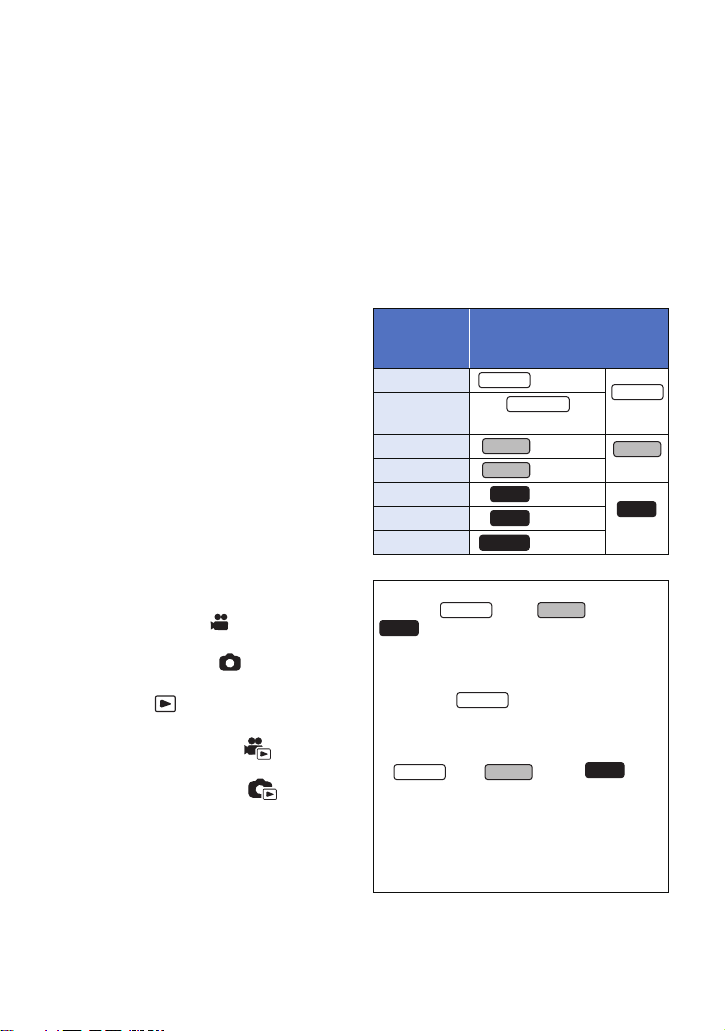
WXF990
WXF990M
VX980
VX989
VX980M
WXF990
WXF990
VXF990
Wees voorzichtig omdat de lens, de zoeker of
de LCD-monitor beschimmeld, vuil of
beschadigd kunnen raken.
Wanneer u het toestel meeneemt naar een plaats
met een andere temperatuur en het toestel wordt
gedurende ongeveer een uur op kamertemperatuur
gelaten, dan kan condensvorming voorkomen
worden. (als het temperatuurverschil groot is, doe
het toestel dan in een plastic zak of iets dergelijks,
verwijder de lucht uit de zak en sluit deze.)
Als condens opgetreden is, verwijder dan de
batterij en/of de netadapter en laat het toestel
gedurende ongeveer een uur in deze situatie. Als
het toestel aan de omgevingstemperatuur gewend
geraakt is, zal de bewaseming vanzelf verdwijnen.
∫ Kaarten die geschikt zijn voor
dit toestel
SD-geheugenkaart, SDHC-geheugenkaart en
SDXC-geheugenkaart
≥
Geheugenkaarten van 4 GB of meer, die geen
SDHC-logo hebben, of van 48 GB of meer die
geen SDXC-logo hebben, zijn niet gebaseerd
op de specificaties van SD-geheugenkaarten.
≥ Raadpleeg pagina 16 voor meer informatie
over SD-kaarten.
∫ Ten behoeve van deze
gebruiksaanwijzing
≥ De SD-geheugenkaart, de SDHC-
geheugenkaart en de SDXC-geheugenkaart
worden in de tekst als “SD-kaart” aangeduid.
≥ De smartphone en de tablet worden
aangeduid als “smartphone”.
≥ Functie die voor de opnamemodus voor films
gebruikt kan worden:
Deze functie kan voor de opnamewijze voor
foto’s gebruikt worden:
≥ Functie die voor de afspeelmodus gebruikt
kan worden:
Functie die voor de afspeelmodus (alleen
films) gebruikt kan worden:
Functie die voor de afspeelmodus (alleen
foto's) gebruikt kan worden:
≥ Scène(s) opgenomen in het opnameformaat
[AVCHD]: “AVCHD-scène(s)”
≥ Scène(s) opgenomen in het opnameformaat
[4K MP4] scène(s) opgenomen in de 4K
Photo-modus: “4K MP4-scène(s)”
≥
Scène(s) opgenomen in het opnameformaat
[MP4/iFrame], scène(s) bewaard in
MP4 (1920
of MP4 (640
k
1080/25p), MP4 (1280k720/25p)
k
360/25p): “MP4/iFrame scène(s)”
≥ Scène(s) opgenomen in de opnamemodus
[iFrame]: “iFrame-scène(s)”
≥ Scène(s) opgenomen in het opnameformaat
[24p]: “24p-scène(s)”
≥
Scène(s) die alleen het beeld van de hoofdcamera
bevat(ten), dat afzonderlijk van een gelijktijdig
opgenomen gewone scène opgenomen was, terwijl
[Backup voor Twin Camera] op [AAN] gezet was:
“Scène(s) opgenomen als back-up voor
tweelingcamera”
≥ Referentiepagina’s worden aangegeven met
een pijl, bijvoorbeeld: l 00
≥ Modelnummers worden in deze
gebruiksaanwijzing als volgt afgekort:
Afkorting die in deze
Modelnummer
HC-WXF990 [WXF990]
HC-WXF990M
HC-VXF990 [VXF990]
HC-VXF999 [VXF999]
HC-VX980 [VX980]
HC-VX989 [VX989]
HC-VX980M [VX980M]
Deze gebruiksaanwijzing is bestemd voor de
modellen serie, serie en
VX980
anders zijn dan het origineel.
≥ De illustraties die in deze
gebruiksaanwijzing opgenomen zijn, tonen
het model . Toch kunnen delen van
de uitleg naar andere modellen verwijzen.
≥ Afhankelijk van het model, zijn sommige
functies niet beschikbaar.
≥
WXF990
komen overeen met de Wi-Fi
≥ De eigenschappen van de modellen kunnen
verschillen, dus lees de beschrijvingen
aandachtig door.
≥
Misschien zijn niet alle modellen beschikbaar,
afhankelijk van de verkoopregio.
gebruiksaanwijzing gebruikt
WXF990
VXF990
VXF999
serie. De beelden kunnen enigszins
serie, serie en serie
wordt
[WXF990M]
VXF990
®
functies.
VX980
- 3 -
serie
VXF990
serie
VX980
serie
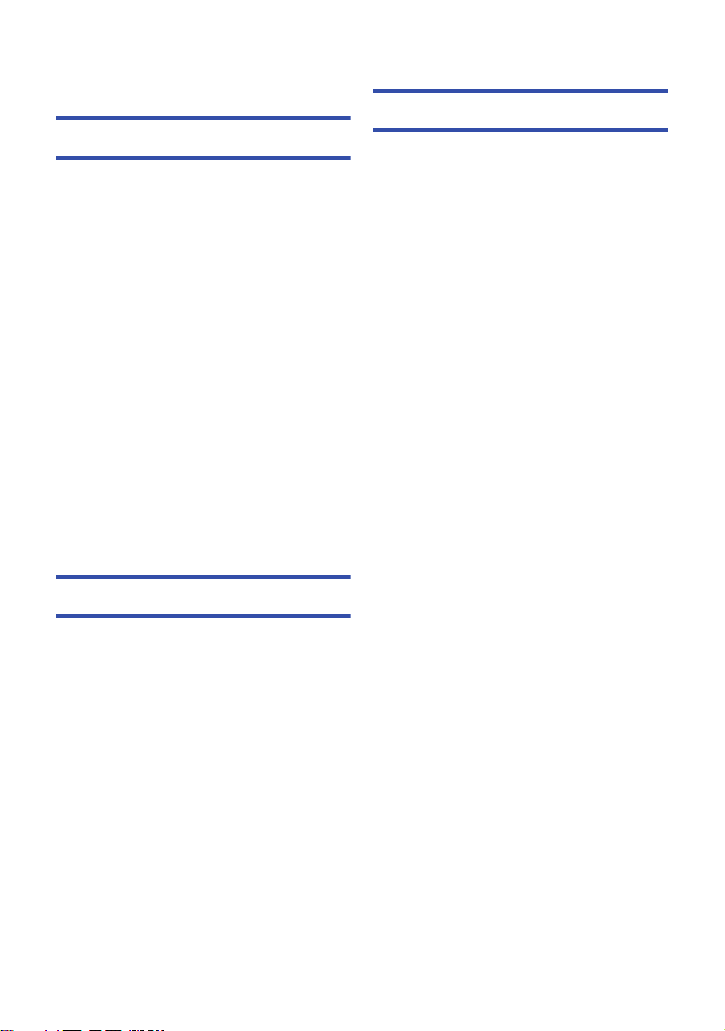
Inhoudsopgave
Lees dit eerst..................................................2
Voorbereiding
Namen en functies van de belangrijkste
onderdelen......................................................7
Voeding.........................................................11
De accu plaatsen/verwijderen ............... 11
Accu opladen ......................................... 12
Oplaadtijd en opnametijd....................... 13
Opnemen op een kaart ................................16
Kaarten die geschikt zijn voor
dit toestel ............................................... 16
Een SD-kaart plaatsen/verwijderen ....... 17
De camera in-/uitschakelen......................... 19
Een functie selecteren................................. 20
Schakelen tussen de opnamemodus en
de afspeelmodus ................................... 20
Schakelen tussen de opnamemodus voor
films en de opnamemodus voor foto’s ... 21
LCD-monitor/zoeker..................................... 22
Gebruik van het touch screen................ 22
Afstelling zoeker
[WXF990]/[VXF990] serie...................... 23
Over het touch-menu............................. 24
Datum en tijd instellen.................................25
Basis
Voordat u gaat opnemen .............................26
Een op te nemen medium selecteren
[WXF990M]/[VX980M] .................................. 28
Video’s opnemen .........................................29
Foto’s nemen................................................31
Het maken van foto’s in de opnamewijze
voor video’s ........................................... 32
Registreren van uw favoriete scènes tijdens
het opnemen van een 4K-film................ 33
Afspelen van video’s/foto’s......................... 34
Gebruik van het menuscherm .................... 38
Gebruik van het Set-up menu ..................... 39
Geavanceerd (opnemen)
Gebruik van de zoom ...................................49
Zoomverhouding tijdens de opnamemodus
voor foto’s .............................................. 49
HDR Movie modus .......................................50
Opnemen met de sub-camera
(tweelingcamera) [WXF990] serie ...............51
Veranderen en regelen van de
instellingen van de sub-camera
en het sub-venster ................................. 54
Opnemen met de back-up voor de
tweelingcamerafunctie ................................ 57
Veranderen van de opnamemodus.............59
Intelligent Auto ....................................... 60
Intelligent Auto Plus ............................... 62
Creative Control ..................................... 62
HDR Movie modus................................. 65
Scènemodus .......................................... 66
Bioscoopeffect
[WXF990]/[VXF990] serie ...................... 67
FULL HD Slow Motion Video
[VX980] serie ......................................... 71
4K Photo-modus .................................... 71
Stop Motion Animation Assist ................ 72
Handmatig.....................................................73
Witbalans ............................................... 74
De sluitertijd/het diafragma handmatig
instellen.................................................. 75
Regeling van de Handmatige
Scherpstelling ........................................ 76
Opnemen met de touch-functie ..................79
Touch-functie-iconen.............................. 79
Opnamefuncties van de
bedieningsiconen.........................................83
Bedieningspictogrammen ...................... 83
Opnamefuncties van menu’s ......................89
- 4 -
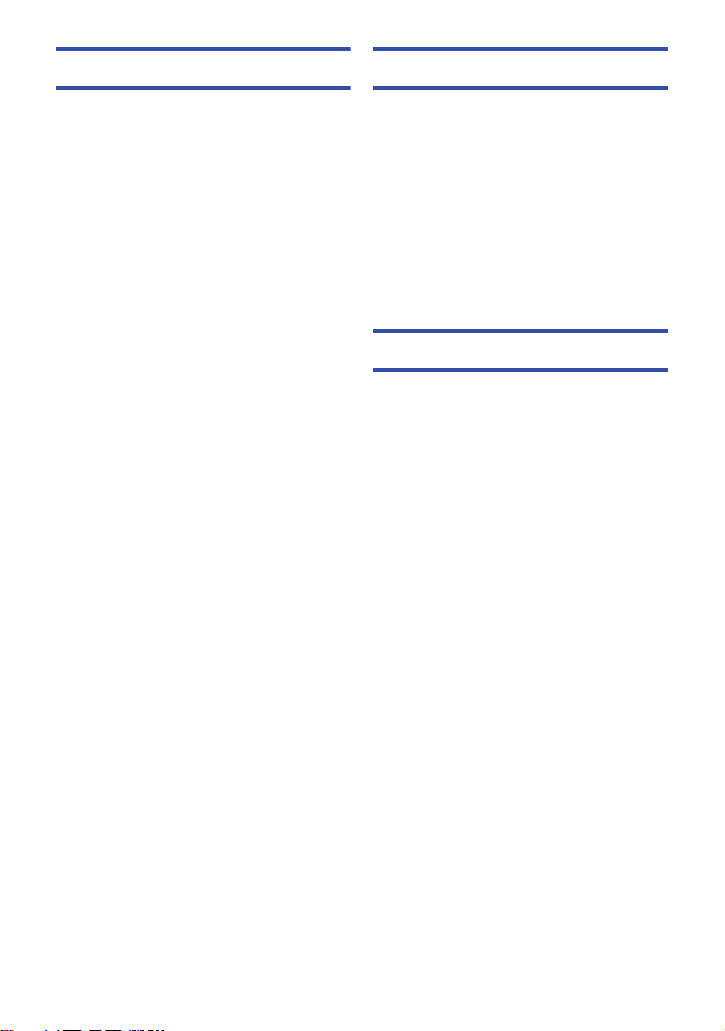
Geavanceerd (Afspelen)
Afspelen...................................................... 104
Afspelen van video’s met gebruik van de
bedieningsicoon................................... 104
Een foto maken van een video ............ 105
Highlight & Time frame index............... 105
Opnieuw afspelen ................................ 106
Afspelen hervatten............................... 106
Instellen van de afspeelsnelheid
van FULL HD Slow Motion Video ........ 107
Inzoomen op een foto tijdens
het afspelen (Playback zoom) ............. 107
Verschillende afspeelfuncties................... 108
Afspelen van video’s/foto’s op datum...... 108
4K Bijsnijden........................................ 109
Highlight weergave .............................. 113
Handmatige bewerking ........................ 119
Babykalender....................................... 123
Markeren van favoriete scène ............. 125
Veranderen van de afspeelinstellingen en
afspelen van de diavoorstelling ........... 126
Afspelen als een diashow van stilstaande
beelden die in de Stop Motion Animation
Assist modus opgenomen zijn............. 128
Wissen van scènes/foto’s ......................... 129
Wissen van een deel van een scène
(AVCHD/Back-up voor de
tweelingcamera) .................................. 131
Splitsen van een scène (AVCHD/
Back-up voor de tweelingcamera) ....... 132
Splitsen van een scène om deze
gedeeltelijk te wissen
(4K MP4, MP4/iFrame) ........................ 133
Beschermen van scènes/foto’s............ 134
In MP4 converteren .................................... 135
Conversie lage snelheid ............................ 137
Samenvoegen van relaisscènes
[WXF990M]/[VX980M] ................................ 138
Video’s/Foto’s op de TV bekijken .............139
Aansluiten met een
HDMI-microkabel ................................. 141
Luisteren naar 5.1-kanaal geluid
(AVCHD).............................................. 142
Afspelen met VIERA Link .......................... 142
Kopiëren/Dubben
Kopiëren tussen SD-kaart en intern
geheugen [WXF990M]/[VX980M]...............144
Kopiëren/afspelen met een USB HDD ......147
Voorbereidingen voor het kopiëren/
afspelen ............................................... 147
Eenvoudig kopiëren ............................. 150
Kopiëren van geselecteerde
bestanden ............................................ 150
Afspelen van de USB HDD .................. 151
Dubben met een Blu-ray disc recorder,
video-apparatuur, enz ................................153
Gebruik van de Eye-Fi™-kaart ..................157
Wi-Fi
Functie Wi-Fi®.............................................160
[Afst. Bedien.] .............................................162
Voorbereidingen voor het gebruik van
[Afst. Bedien.]....................................... 163
Gebruik van [Afst. Bedien.] met een
rechtstreekse verbinding ...................... 164
Gebruik van [Afst. Bedien.] met een
verbinding met een draadloos
toegangspunt ....................................... 165
Over [Afst. Bedien.].............................. 166
[Babymonitor].............................................168
Voorbereidingen voor het gebruik van
[Babymonitor]....................................... 168
Gebruik van de [Babymonitor] ............. 169
[Huis monitor].............................................171
Voorbereidingen voor het gebruik van
[Huis monitor]....................................... 171
Gebruik van de [Huis monitor] ............. 172
[Afsp. DLNA]...............................................176
Voorbereidingen voor het gebruik van
[Afsp. DLNA] ........................................ 176
Afspelen op een TV ............................. 177
[Kopieer] .....................................................178
Voorbereidingen voor het gebruik van
[Kopieer]............................................... 178
Naar een PC kopiëren ......................... 180
[Live zenden] ..............................................182
Voorbereidingen voor het gebruik van
[Live zenden]........................................ 183
Live uitzenden...................................... 184
Installeer de “Image App” .........................188
Instellen van een Wi-Fi-verbinding ...........189
- 5 -
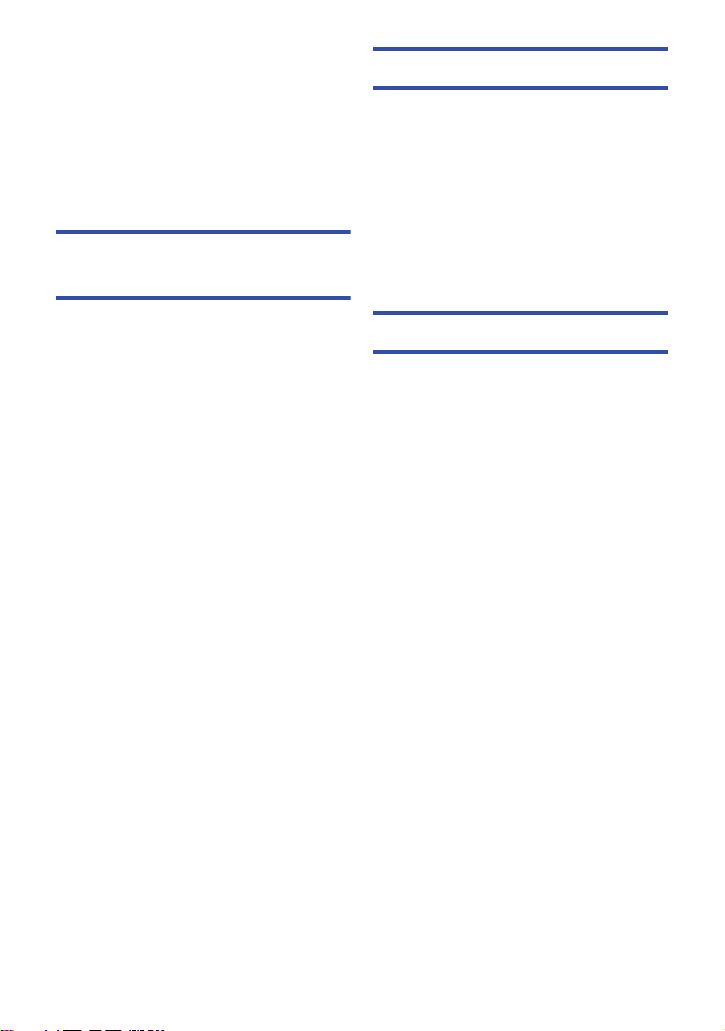
Gebruik van [Wi-Fi instel wizard] om een
verbinding tot stand te brengen ........... 190
Aansluiten op een draadloos
toegangspunt ....................................... 191
Opzetten van een rechtstreekse
verbinding met een smartphone .......... 194
Verbinding maken vanuit de historie.... 196
Als geen Wi-Fi-verbinding gemaakt kan
worden................................................. 197
Gebruik van het [Wi-Fi setup]-menu ........ 199
Draadloze tweeling-/
multicamera
Draadloze tweeling-/
multicamerafunctie .................................... 205
Opmerkingen over de draadloze
tweeling-/multicamerafunctie ............... 207
Gebruik van een smartphone als
draadloze sub-camera ............................... 208
Als een smartphone voor het eerst als
draadloze sub-camera met dit toestel
verbonden wordt (om de draadloze
tweelingcamerafunctie te gebruiken) ... 208
Als een smartphone voor het eerst als
draadloze sub-camera met dit toestel
verbonden wordt (om de draadloze
multicamerafunctie te gebruiken) ........ 212
Wanneer voor de tweede keer of later
verbinding gemaakt wordt ................... 215
De verbinding beëindigen .................... 216
Opnemen met een draadloze sub-camera
(draadloze tweeling-/multicamera) ...........217
Schermweergave als een draadloze
sub-camera gebruikt wordt .................. 217
Veranderen van de instellingen van
de draadloze tweelingcamera.............. 220
Veranderen van de instellingen van
de draadloze multicamera ................... 221
Als geen Wi-Fi-verbinding gemaakt
kan worden
(draadloze tweeling-/multicamera) ...........225
Met een PC
Wat kunt u met de PC doen .......................226
Vóór de installatie HD Writer AE 5.3 .... 228
Besturingsomgeving .................................230
Installatie.....................................................233
Aansluiten op een computer.....................234
Het beeldscherm van de computer ...... 236
Starten van HD Writer AE 5.3 ....................237
Gebruiksaanwijzing van de
softwareprogramma’s lezen ................. 237
Als Mac gebruikt wordt
(massa-opslag) ...........................................238
Overige
Aanduidingen/pictogrammen ...................239
Meldingen ...................................................243
Herstellen............................................. 244
Verhelpen van ongemakken ......................245
Waarschuwingen voor gebruik .................251
Over het copyright .....................................255
Opnamewijzen en approximatieve
opnametijd ..................................................256
Approximatief aantal opneembare
beelden........................................................257
Optionele accessoires ...............................259
Op afstand bediende draaibasis .......... 260
- 6 -
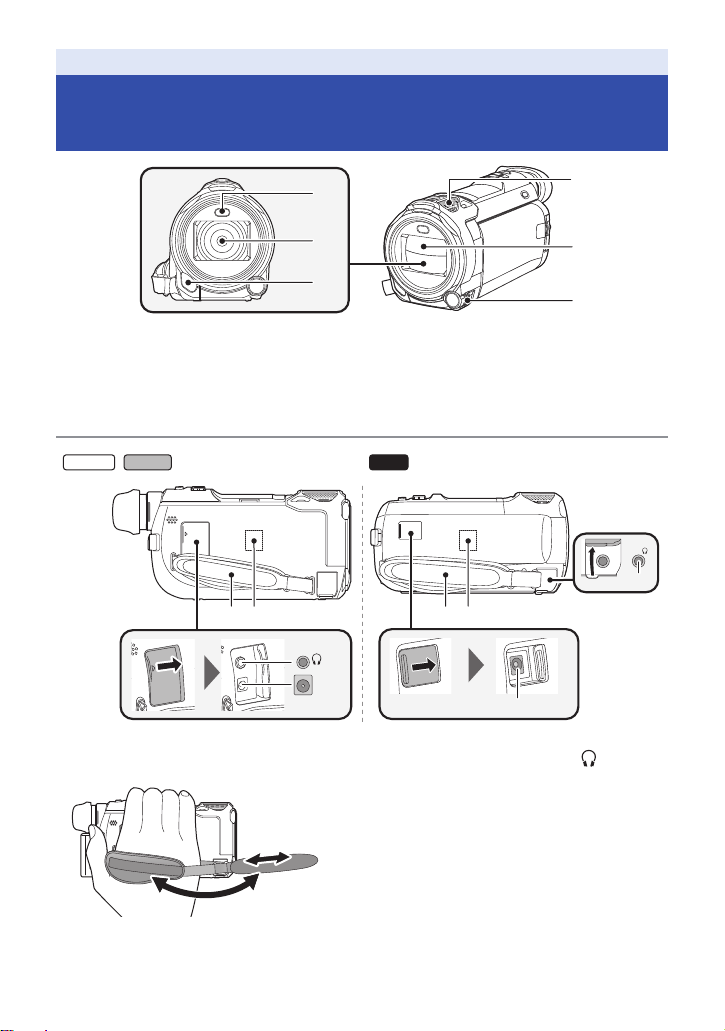
Voorbereiding
5
6
1
2
3
4
WXF990
VXF990
VX980
7 8
10
9
7
9
10
8
Namen en functies van de belangrijkste onderdelen
1 Videolicht (l 86, 103)
2 Lens (LEICA DICOMAR)
≥ Raadpleeg voor informatie over hoe
de bijgeleverde lenskap bevestigd
moet worden pagina 27.
3 Infrarood licht (l 86)
4 Interne microfoons
/ serie serie
7 Handriem
Stel de lengte van de handriem af zodat deze
goed aansluit om uw hand.
1 Draai de riem om.
2 Maak de riem op lengte.
3 Plaats de riem terug.
5 Lensdop
≥ Het lensdeksel gaat open in de
opnamemodus voor films of in de
opnamemodus voor foto’s. (l 20)
6 Handmatige multi-ring
[CAMERA FUNCTION] (l 73, 101)
8 Zender Wi-Fi (l 161)
9 Hoofdtelefoonaansluiting [ ] (l 88)
≥ Buitensporige geluidsdruk door gebruik van
oortelefoons en hoofdtelefoons kan
gehoorschade veroorzaken.
≥
Het lang luisteren op vol volume kan schade
aan het gehoor van de gebruiker veroorzaken.
10 DC-aansluiting [DC IN] (l 12)
≥ Gebruik geen andere dan de bijgeleverde
netadapter.
- 7 -
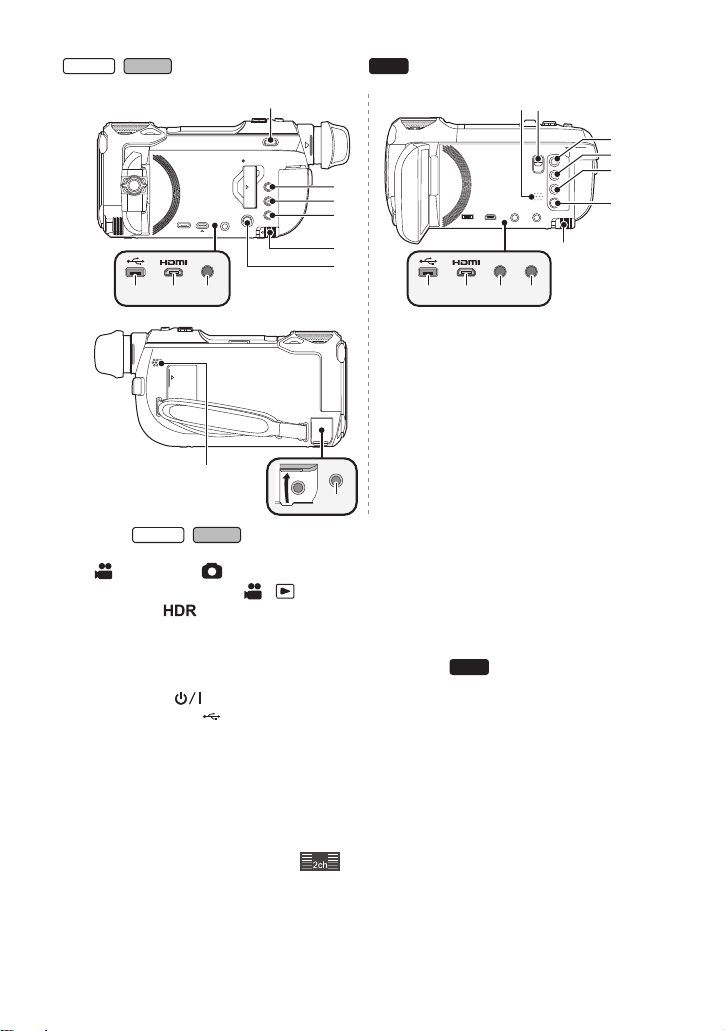
/ serie serie
WXF990
VXF990
VX980
211122
13
12
12
13
14
15
16
14
16
15
1817
ヮリヤモバヷ
20191817
モバヷ
19
20
21
ヮリヤ
WXF990
VX980
11 Alleen / serie
Keuzeknop opnamemodus
[ /4K PHOTO/ ] (l 21)
12 Opname-/afspeelknop [ / ] (l 20)
13 HDR-knop [ ] (l 50)
14 Wi-Fi-knop [Wi-Fi]
(l 162, 168, 171, 176, 178, 182, 196, 199,
208, 212)
15 Accu-ontgrendelknop [BATT] (l 11)
16 Power-toets [ ] (l 19)
17 USB-aansluiting
18 HDMI-microconnector [HDMI] (l 139)
19 A/V-connector [A/V] (l 139, 156)
20 Microfoonaansluiting [MIC]
≥ Een compatibele plug-in microfoon kan
worden aangesloten als externe microfoon.
≥ Als u een externe microfoon verbindt terwijl
een andere instelling dan [AUTO] voor [Mic.
Niveau] (l 100) geselecteerd is, zal
(ingangsniveaumeter microfoon)
weergegeven worden.
VXF990
[] (l 147, 154, 234)
≥ Wanneer de videocamera is aangesloten met
behulp van een netadapter, kan afhankelijk
van het type microfoon soms geruis hoorbaar
zijn. Wij raden u in dit geval aan over te
schakelen op de bijgeleverde accu, zodat de
ruis ophoudt.
21 Luidspreker
22 Alleen serie
Vrijgavehendel schoenadapter
[SHOE ADAPTOR RELEASE](l 259)
- 8 -
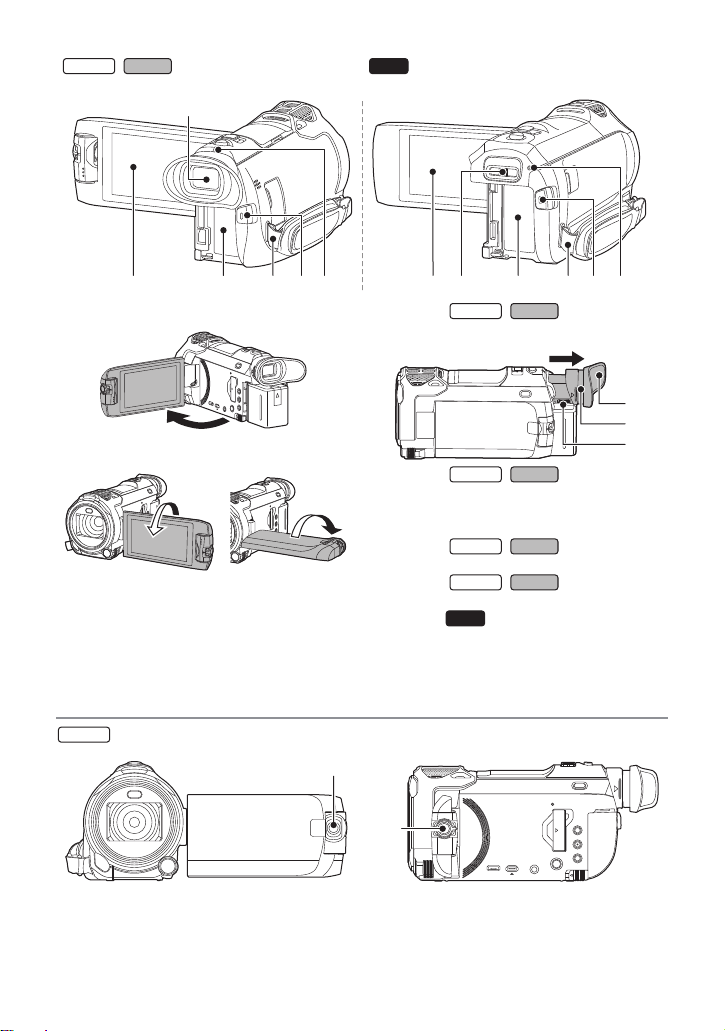
/ serie serie
WXF990
VXF990
VX980
WXF990
31
30
29
WXF990
WXF990
WXF990
WXF990
33
34
28
23 LCD-monitor (Touch screen) (l 22)
Het LCD-scherm kan maximaal 90o worden uitgeklapt.
≥
≥ Hij kan 180o A naar de lens draaien of 90o B
in de tegengestelde richting.
24 Accuhouder (l 11 )
25 Bevestigingsbeugel voor de
schouderriem
26 Opname starten/stoppen (l 29)
27 Statuslampje (l 19, 189)
serie
32 26 2726 27
28 Alleen / serie
Zoeker (l 22)
29 Alleen / serie
Oogdop
≥ Houd de oogdop buiten het bereik van
kinderen om inslikken ervan te voorkomen.
30 Alleen / serie
Montagesteun oogdop (l 27)
31 Alleen / serie
Dioptrie-afstelknop (l 23)
32 Alleen serie
VX980
Montagesteun schoenadapter
[SHOE ADAPTOR] (l 259)
252423252423
VXF990
VXF990
VXF990
VXF990
33 Sub-camera (l 51) 34 Draaiknop sub-camera (l 52)
- 9 -
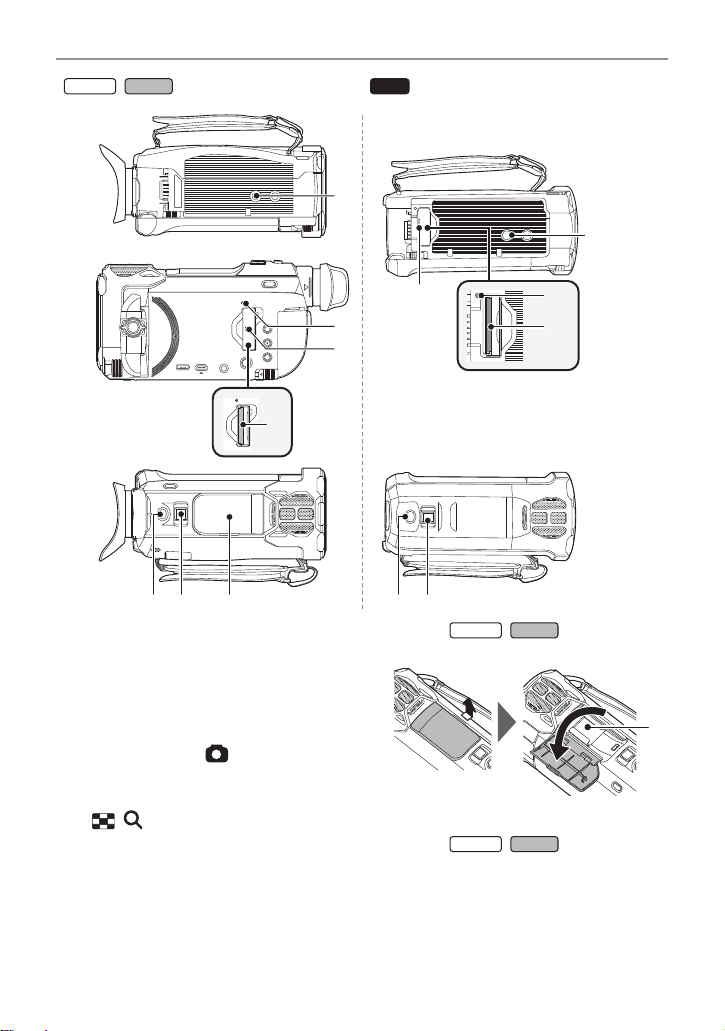
WXF990
VXF990 VX980
35
37
36
38
40
35
36
37
38
40 4139 39
WXF990
VXF990
42
WXF990
/ serie serie
35 Statief schroefgat
≥ Als een statief bevestigd wordt waarvan de
schroef 5,5 mm of langer is, kan het toestel
schade berokkend worden.
36 Toegangslampje [ACCESS] (l 18)
37 SD-kaartdeksel (l 17)
38 Kaartgleuf (l 17)
39 Photoshot-knop [ ] (l 31)
40 Zoomhendel [W/T] (in opnamemodus voor
films of opnamemodus voor foto’s) (
Schakelaar thumbnail-weergave
[ / ]/Volumehendel [
(in afspeelmodus) (
l
36)
s
VOLr]
41 Alleen / serie
Afdekking accessoireschoen
l
49)/
≥ Sluit deze afdekking als de accessoireschoen
niet gebruikt wordt.
42 Alleen / serie
VXF990
Accessoireschoen
≥
U kunt een verscheidenheid aan optionele
accessoires op de schoenadapter bevestigen.
Raadpleeg de betreffende handleidingen om
te vernemen hoe deze accessoires bevestigd
en gebruikt moeten worden.
- 10 -
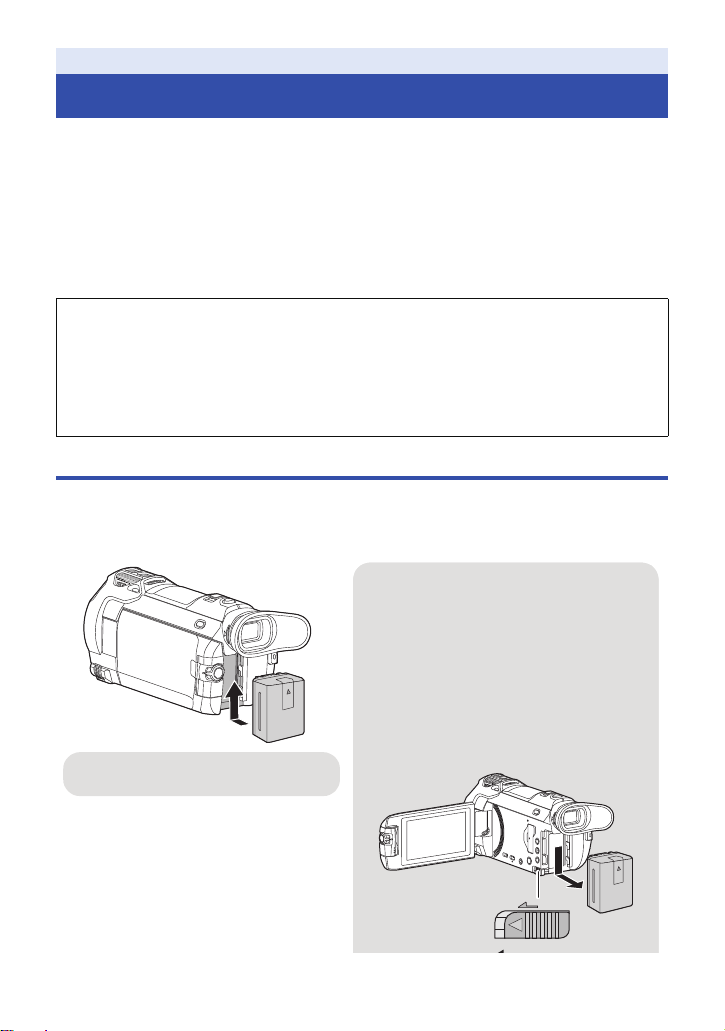
De accu verwijderen
Zorg ervoor dat u de aan/uit-knop ingedrukt
houdt totdat de statusindicator uitgaat.
Verwijder daarna de accu, waarbij u het
toestel ondersteunt om te voorkomen dat het
valt.
Beweeg de hendel voor de accuontgrendeling in de richting van de pijl en
verwijder de accu zodra deze ontgrendeld
is.
ャモヵヵ
Plaats de accu tot deze vastklikt.
Voorbereiding
Voeding
∫ Accu’s die geschikt zijn voor dit toestel
De batterij die met dit toestel gebruikt kan worden, is VW-VBT190/VW-VBT380.
≥ Het toestel heeft een functie waarmee veilig bruikbare batterijen onderscheiden worden
van andere. De speciale batterij (VW-VBT190/VW-VBT380) ondersteunt deze functie. De
enige batterijen die geschikt zijn om in dit toestel gebruikt te worden, zijn originele
Panasonic producten en batterijen die door andere bedrijven gefabriceerd zijn maar door
Panasonic zijn gecertificeerd. Panasonic kan in geen geval de kwaliteit, de prestaties of de
veiligheid van batterijen garanderen als deze door andere bedrijven gefabriceerd zijn maar
geen originele Panasonic producten zijn.
Het blijkt dat in sommige markten namaakaccu’s te koop zijn die sterk lijken op het
originele product. Sommige van deze accu’s zijn niet afdoende beveiligd met ingebouwde
veiligheidsfuncties om te voldoen aan de vereisten van de geldende veiligheidsnormen.
Het is mogelijk dat deze accu’s in brand raken of exploderen. Wij wijzen u erop dat wij niet
aansprakelijk zijn voor enig ongeluk of defect voortvloeiend uit het gebruik van
namaakaccu’s. Om er zeker van te zijn dat u veilige producten gebruikt, adviseren wij u
een originele accu van Panasonic te gebruiken.
De accu plaatsen/verwijderen
≥ Druk op de power-toets om de stroom uit te schakelen. (l 19)
Plaats de accu door deze in het toestel te steken in de richting aangegeven in de
afbeelding.
- 11 -
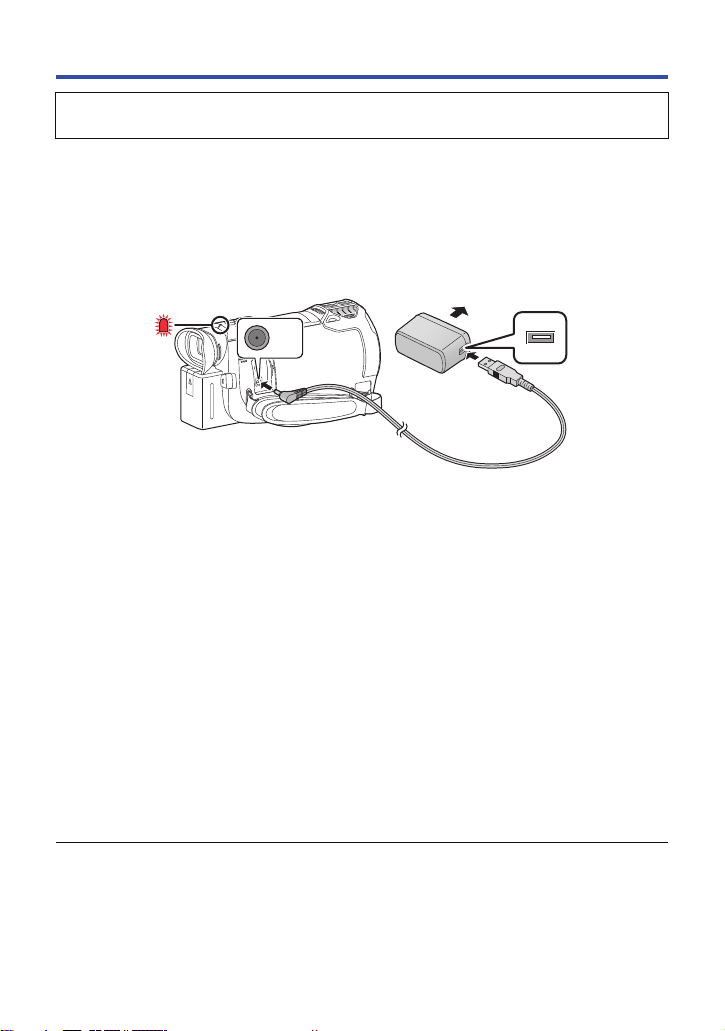
Accu opladen
Bij aankoop van dit toestel is de accu niet geladen. Laad de accu volledig alvorens dit
toestel te gebruiken.
De camera staat op standby wanneer de netadapter wordt aangesloten. Zolang de netadapter in
het stopcontact zit, is het primaire circuit altijd “live”.
Belangrijk:
≥ Gebruik de netadapter/DC-kabel niet voor andere apparatuur omdat deze alleen voor dit
toestel ontworpen zijn. Gebruik de netadaper/DC-kabel van andere apparatuur bovendien
niet voor dit toestel.
≥ De accu zal niet opgeladen worden als de stroom aanstaat.
≥ Er wordt aanbevolen de batterij te laden bij een temperatuur tussen 10 oC en 30 oC.
(Dit moet ook de temperatuur van de batterij zelf zijn.)
A DC-ingang
1 Sluit de gelijkstroomkabel aan op de netadapter en op de DC-aansluiting van
dit toestel.
≥ Steek de stekkers zo ver mogelijk naar binnen.
2 Steek de netadapter in een netstopcontact.
≥
Het statuslampje (l9) zal met tussenpozen van ongeveer 2 seconden rood knipperen (ongeveer
1 seconde aan, ongeveer 1 seconde uit) om aan te geven dat het opladen begonnen is.
Het zal uitgaan als het opladen klaar is.
∫ Aansluiting op het netstopcontact
Het is mogelijk dit toestel te gebruiken met stroom die door het netstopcontact verstrekt wordt, door
het toestel in te schakelen terwijl de netadapter aangesloten is.
Zelfs wanneer u voor het opnemen van de beelden de netadapter gebruikt, laat de batterij dan toch
aangesloten.
U kunt dan blijven opnemen, ook al valt de stroom uit of wordt de netadapter per ongeluk uit het
netstopcontact getrokken.
∫ Laden door aansluiting op andere apparatuur
Het is mogelijk de batterij te laden door deze met de (bijgeleverde) USB-kabel op andere
apparatuur aan te sluiten.
Raadpleeg pagina 235.
≥ Indien het statuslampje bijzonder snel of langzaam knippert, raadpleeg dan pagina 253.
≥ Wij raden aan om Panasonic accu’s te gebruiken (l 13).
≥ Bij gebruik van andere accu’s, kunnen we de kwaliteit van dit product niet garanderen.
≥ Niet verwarmen of blootstellen aan vuur.
≥ Laat de batterij(en) niet achter in een auto terwijl het langdurig aan rechtstreeks zonlicht
blootgesteld wordt en de portieren en de raampjes gesloten zijn.
- 12 -
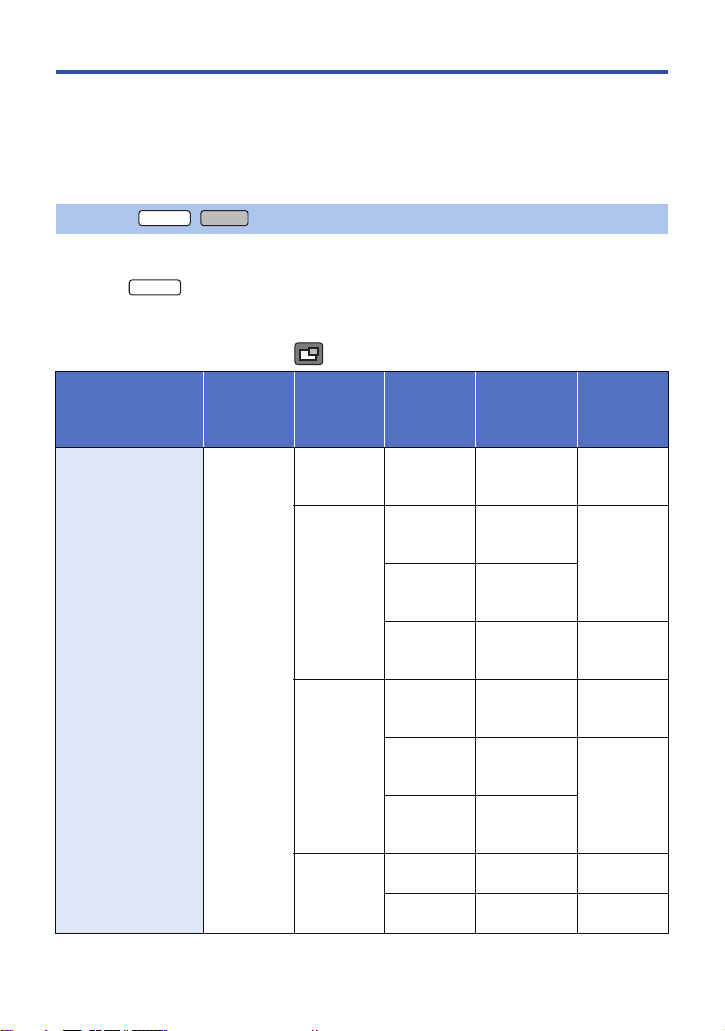
VXF990
Oplaadtijd en opnametijd
∫ Oplaadtijd/opnametijd
≥ Temperatuur: 25 oC/vochtigheid: 60%RH
≥ Als de LCD-monitor gebruikt wordt
≥
De opgegeven oplaadtijd is voor het geval de accu volledig leeg is. De oplaadtijd en opnametijd verschillen
afhankelijk van de gebruiksomstandigheden, zoals hoge of lage temperatuur.
≥ De laadtijden tussen haakjes gelden wanneer het laden via de USB-aansluiting plaatsvindt.
Voor de / serie
≥ De maximum tijden waarbij continu opgenomen kan worden en de daadwerkelijke opnametijden
tussen ronde haakjes zijn de waarden voor wanneer de zoeker gebruikt wordt.
≥ (Voor de serie)
De maximum continue opnametijden en de huidige opnametijden tussen vierkante haakjes zijn de waarden
wanneer de opname uitgevoerd wordt met de sub-camera in combinatie met de LCD-monitor
*1 Deze bevatten de tijden wanneer op het scherm weergegeven wordt.
Modelnummer accu
Bijgeleverde batterij/
[3,6 V/1940 mAh]
WXF990
WXF990
[Spanning/
Capaciteit
(minimum)]
VW-VBT190
(optioneel)
Oplaadtijd
2h20min
(5h20min)
Opnameformaat
[4K MP4] [2160]
[MP4/
iFrame]
[AVCHD]
[24p]
Opnemen
[1080/50M]
[1080/28M]
[iFrame]
[1080/50p]
[HA], [HG],
[2160/24p]
[1080/24p]
[720],
[PH]
[HE]
*1
.
Maximale
ononderbroken
opnametijd
1h35min
(1h40min)
[1h15min]
1h45min
(1h55min)
[1h20min]
1h45min
(1h55min)
[1h25min]
2h5min
(2h15min)
[1h35min]
1h45min
(1h55min)
[1h25min]
1h50min
(1h55min)
[1h25min]
1h50min
(2 h)
[1h25min]
1h35min
(1h40min)
2h
(2h10min)1h(1 h 5 min)
Werkelijke
opnametijd
45 min
(50 min)
[35 min]
55 min
(1 h)
[40 min]
1h5min
(1h10min)
[50 min]
55 min
(1 h)
[40 min]
55 min
(1 h)
[45 min]
50 min
(50 min)
- 13 -
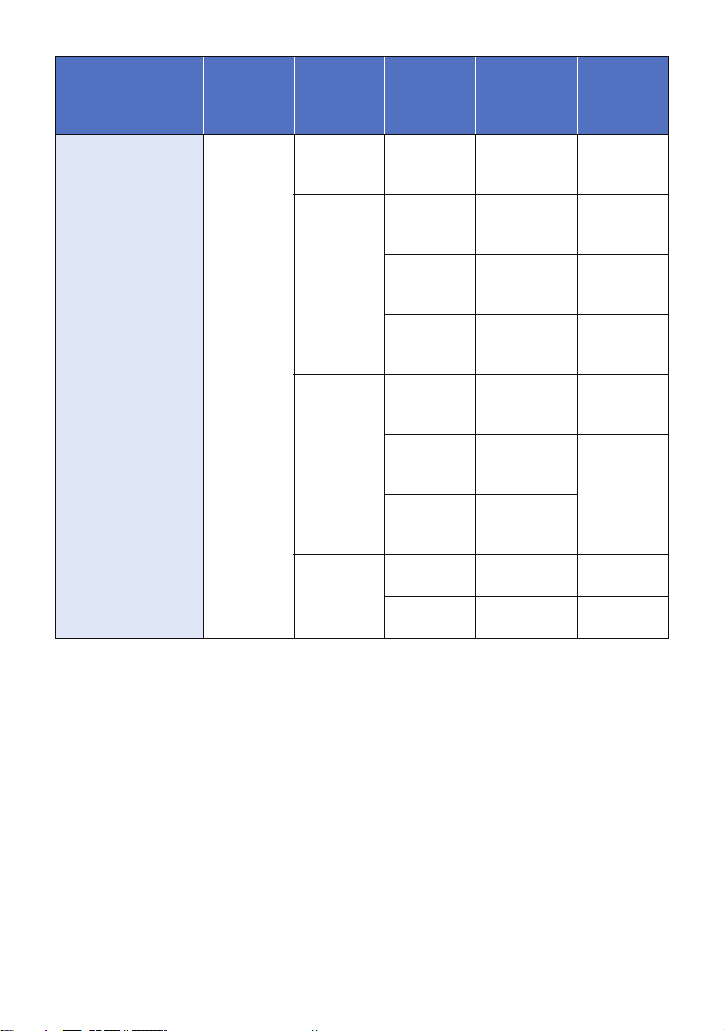
Modelnummer accu
[Spanning/
Capaciteit
(minimum)]
VW-VBT380
(optioneel)
[3,6 V/3880 mAh]
Oplaadtijd
3h45min
(9h45min)
Opnameformaat
[4K MP4] [2160]
[MP4/
iFrame]
[AVCHD]
[24p]
Opnemen
[1080/50M]
[1080/28M]
[iFrame]
[1080/50p]
[PH], [HA]
[HG], [HE]
[2160/24p]
[1080/24p]
[720],
Maximale
ononderbroken
opnametijd
3h20min
(3h35min)
[2h40min]
3h45min
(4 h)
[2h55min]
3h50min
(4h5min)
[3 h]
4h30min
(4h50min)
[3h25min]
3h50min
(4h5min)
[3 h]
3h55min
(4h10min)
[3 h]
3h55min
(4h15min)
[3h5min]
3h25min
(3h35min)
4h20min
(4h40min)
Werkelijke
opnametijd
1h45min
(1h50min)
[1h20min]
1h55min
(2 h 5 min)
[1h30min]
2h
(2 h 5 min)
[1h30min]
2h20min
(2h30min)
[1h45min]
2h
(2 h 5 min)
[1h30min]
2h
(2h10min)
[1h35min]
1h45min
(1h50min)
2h15min
(2h25min)
- 14 -
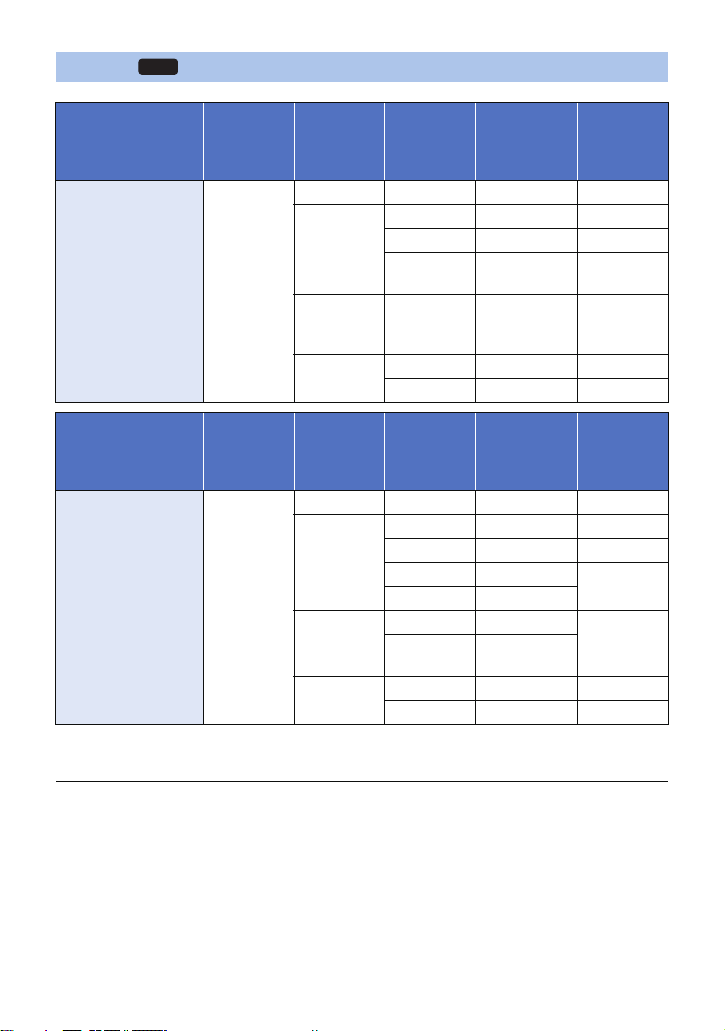
Voor de serie
Modelnummer accu
Bijgeleverde batterij/
[3,6 V/1940 mAh]
Modelnummer accu
[3,6 V/3880 mAh]
≥ “h” is een afkorting voor uur, “min” voor minuut en “s” voor seconde.
≥ Deze tijden zijn bij benadering.
VX980
[Spanning/
Capaciteit
(minimum)]
VW-VBT190
(optioneel)
[Spanning/
Capaciteit
(minimum)]
VW-VBT380
(optioneel)
Oplaadtijd
2h20min
(5h20min)
Oplaadtijd
3h45min
(9h45min)
Opnameformaat
[4K MP4] [2160] 1 h 30 min 45 min
[MP4/
iFrame]
[AVCHD]
[24p]
Opnameformaat
[4K MP4] [2160] 3h10min 1h35min
[MP4/
iFrame]
[AVCHD]
[24p]
Opnemen
[1080/50M] 1 h 40 min 50 min
[1080/28M] 1 h 45 min 55 min
[720],
[iFrame]
[1080/50p],
[PH], [HA],
[HG], [HE]
[2160/24p] 1 h 35 min 50 min
[1080/24p] 2 h 1 h
Opnemen
[1080/50M] 3 h 35 min 1 h 50 min
[1080/28M] 3 h 40 min 1 h 55 min
[720] 4h10min
[iFrame] 4 h 15 min
[1080/50p] 3 h 40 min
[PH], [HA],
[HG], [HE]
[2160/24p] 3 h 20 min 1 h 45 min
[1080/24p] 4 h 10 min 2 h 10 min
Maximale
ononderbroken
opnametijd
2h 1h
1h45min 55min
Maximale
ononderbroken
opnametijd
3h45min
Werkelijke
opnametijd
Werkelijke
opnametijd
2h10min
1h55min
≥ Onder de werkelijke opnametijd wordt verstaan de opnametijd waarbij afwisselend wordt
opgenomen en gepauzeerd, het toestel aan/uit wordt gezet, de zoomknop wordt ingedrukt, enz.
≥ De accutemperatuur stijgt na gebruik of opladen. Dit is geen defect.
- 15 -
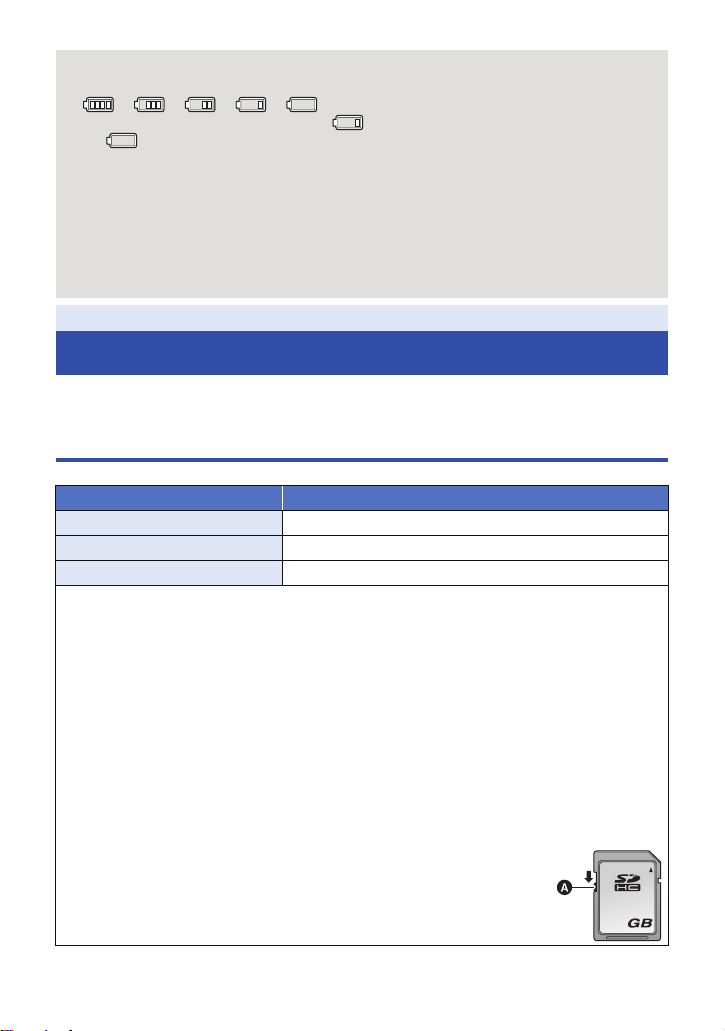
32
Pictogram van de acculading
≥ De weergave verandert naarmate de batterijcapaciteit afneemt.
####
Als er minder dan 3 minuten overblijven zal het rood worden. Als de batterij op is, zal
het knipperen.
≥ De beeldschermweergave zal verdwijnen wanneer gedurende bepaalde tijd geen
aanraakhandeling ten uitvoer gebracht wordt. De aanduiding zal echter continu weergegeven
worden als de resterende batterijtijd minder dan 30 minuten wordt.
≥ De resterende acculading wordt weergegeven wanneer de Panasonic accu gebruikt wordt, die
met dit toestel gebruikt kan worden. De huidige tijd kan variëren al naargelang het
daadwerkelijke gebruik.
≥ Indien u een netadapter van een andere fabrikant gebruikt, wordt het resterend
accuvermogen niet weergegeven.
Voorbereiding
Opnemen op een kaart
Het toestel kan foto’s of films op een SD-kaart of intern geheugen opnemen. Lees het volgende
voor het maken van opnames op een SD-kaart.
Kaarten die geschikt zijn voor dit toestel
Kaarttype Capaciteit
SD-geheugenkaart 512 MB tot 2 GB
SDHC-geheugen-kaart 4GB tot 32GB
SDXC-geheugen-kaart 48 GB tot 128 GB
≥ Lees de meest recente informatie op onderstaande website.
http://panasonic.jp/support/global/cs/e_cam
(Deze website is alleen beschikbaar in het Engels.)
≥ Bij het gebruik van een SDHC-geheugenkaart/SDXC-geheugenkaart met andere
apparatuur, moet gecontroleerd worden of die apparatuur compatibel is met deze
geheugenkaarten.
≥ Een Eye-Fi-SD-kaart van de serie X2 wordt vereist voor het gebruik van functies die verband
houden met Eye-Fi. (l 157)
≥ Wij garanderen niet de werking van andere dan de hiervoor vermelde SD-kaarten. Bovendien
kunnen SD-kaarten met een capaciteit van minder dan 32 MB niet gebruikt worden voor het
opnemen van films.
≥ De werking kan niet voor alle SD-kaarten gegarandeerd worden.
≥ Geheugenkaarten van 4 GB of meer, die geen SDHC-logo hebben, of van 48 GB of meer, die
geen SDXC-logo hebben, zijn niet gebaseerd op de specificaties van SD-geheugenkaarten.
≥ Als de schrijfbeveiliging A van de SD-kaart is vergrendeld, is opnemen,
wissen of bewerken niet mogelijk.
≥ Bewaar de geheugenkaart buiten het bereik van kinderen.
- 16 -
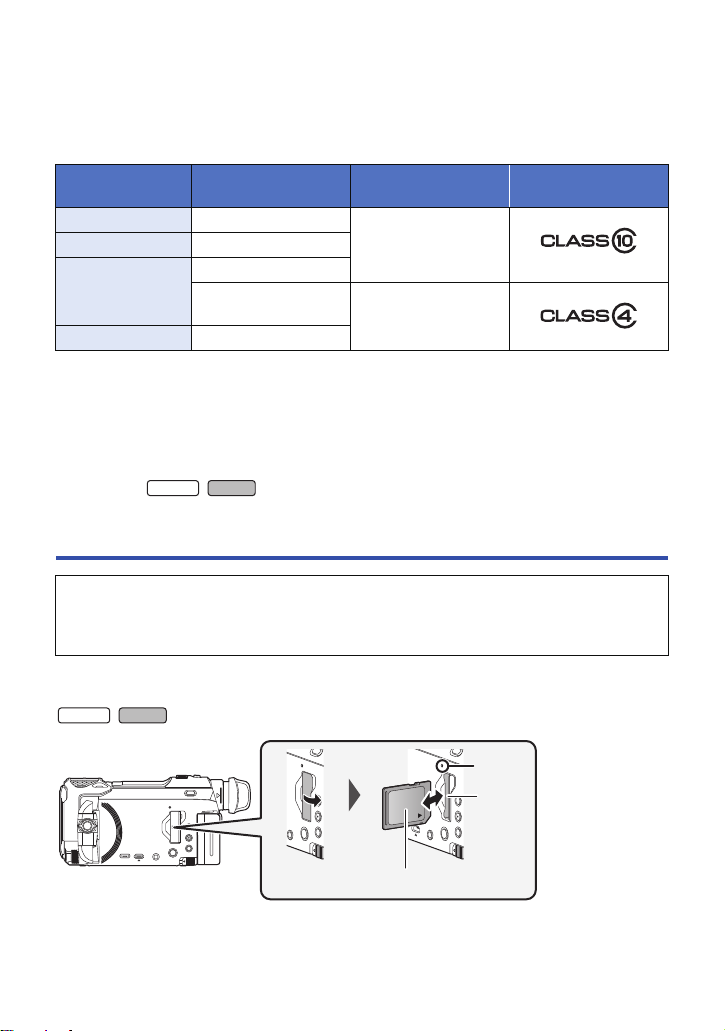
VXF990
WXF990
∫ Snelheidsklassen voor het opnemen van films
Afhankelijk van [Opn. stand] en [OPNAME FORMAAT] verschilt de vereiste kaart. (l 91)
Gebruik een kaart die aan de volgende waarden van de SD Speed Class voldoet. Het gebruik
van een niet compatibele kaart kan tot gevolg hebben dat de opname plotseling stopt.
≥ SD Speed Class is de snelheidstandaard voor continu schrijven. Kijk op de kaart naar de zijde
met het etiket, enz., om de klasse te controleren.
Opnameformaten Opnamemodussen
4K MP4 [2160]
24p Alle
[1080/50M]
MP4/iFrame
AVCHD Alle
≥ In de volgende situaties heeft u een SD-kaart nodig die conform Klasse 10 van de SD-
snelheidsklasse-indeling is, om films op te nemen.
Het gebruik van een niet-compatibele kaart kan tot gevolg hebben dat de opname plotseling
stopt.
j FULL HD Slow Motion Video-modus (l 68, 71)
j 4K-Photo-modus (l 71)
j Wanneer [Backup voor Twin Camera] op [AAN] gezet is (l 57)
j (Voor de / serie)
Slow & Quick Video modus
WXF990
[1080/28M], [720],
[iFrame]
Waarden
snelheidsklasse
Klasse 10
Klasse 4 of meer
Voorbeeld etiket
Een SD-kaart plaatsen/verwijderen
Wanneer een andere SD-kaart dan die van Panasonic gebruikt wordt, of één die eerder in
andere apparatuur gebruikt werd en die voor het eerst op dit toestel gebruikt wordt, moet de SDkaart geformatteerd worden. (l 46) Na het formatteren van de SD-kaart zijn alle opgenomen
gegevens gewist. De eenmaal gewiste gegevens kunnen niet opnieuw teruggewonnen worden.
Opgelet:
Controleer of het toegangslampje uitgegaan is.
VXF990
/ serie
- 17 -
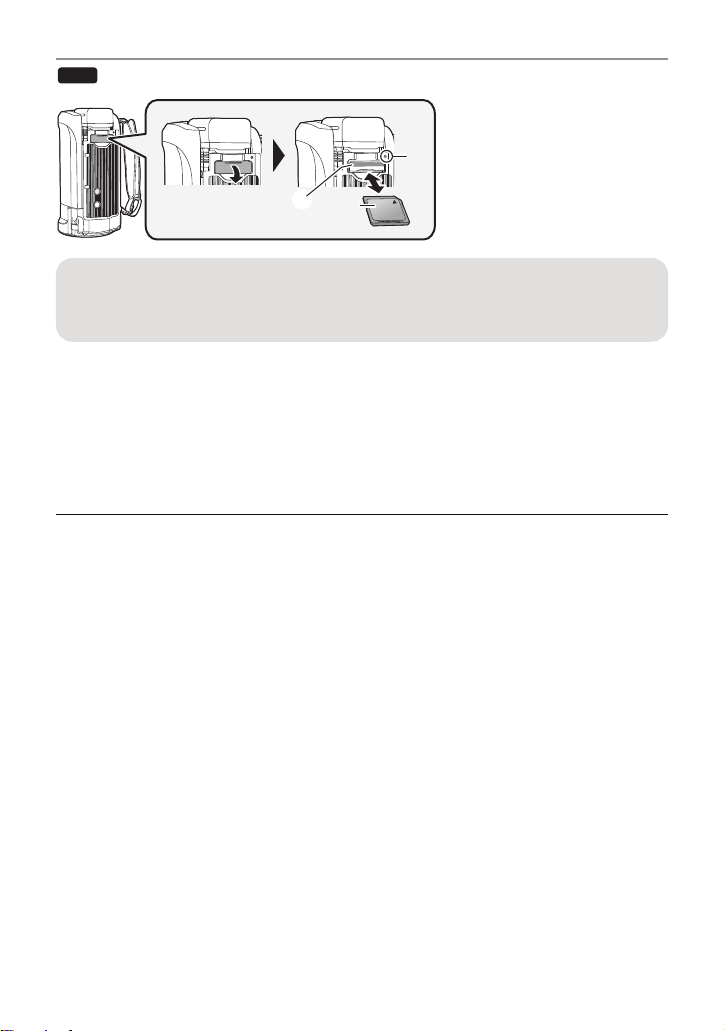
VX980
serie
Lees-/schrijflampje [ACCESS] A
≥ Het lees-/schrijflampje brandt wanneer dit toestel toegang heeft tot de SD-kaart of het interne
geheugen.
1 Open het klepje van de SD-kaart en plaats (verwijder) de SD-kaart in (uit) de
kaartgleuf B.
≥ Houd de kant met het label C in de richting aangegeven in de afbeelding, en duw de kaart in één
keer zo ver mogelijk recht naar binnen.
≥ Druk tegen het midden van de SD-kaart en trek deze vervolgens recht uit de sleuf.
2 Sluit het klepje van de SD-kaart goed.
≥ Sluit de afdekking totdat deze vastklikt.
≥ Raak de contactpunten op de achterkant van de SD-kaart niet aan.
≥ Stel de SD-kaart niet bloot aan sterke schokken, buig hem niet en laat hem niet vallen.
≥ Elektrische ruis, statische elektriciteit of defecten aan de camera of de SD-kaart kunnen de kaart
beschadigen of gegevens op de kaart wissen.
≥ Als het lees-/schrijflampje van de kaart brandt, mag u niet:
j De SD-kaart verwijderen
j De camera uitzetten
j De USB-kabel aansluiten of loskoppelen
j Het toestel blootstellen aan trillingen of schokken
Als u bovenstaande handelingen uitvoert terwijl de lamp brandt, kunnen gegevens/de SD-kaart of
dit toestel schade berokkend worden.
≥ Stel de contactpunten op de SD-kaart niet bloot aan water, vuil of stof.
≥ Leg de SD-kaart niet op de volgende plaatsen:
j In rechtstreeks zonlicht
j Op heel stoffige of vochtige plaatsen
j Bij een verwarming
j Plaatsen met grote temperatuurverschillen (er kan dan immers condensatie optreden.)
j Plaatsen met statische elektriciteit of elektromagnetische golven
≥ Doe de SD-kaart terug in zijn doosje wanneer u hem niet gebruikt.
≥ Over het weggooien of weggeven van SD-kaarten. (l 253)
- 18 -
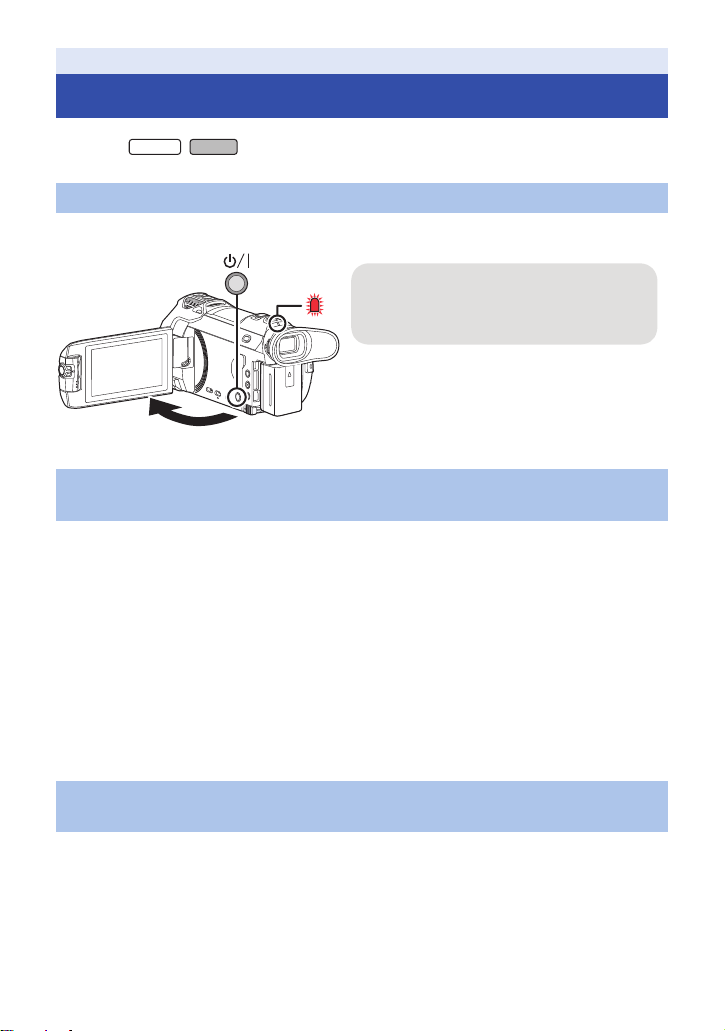
De camera uitzetten
Houd de aan/uit-knop ingedrukt totdat de
statusindicator uitgaat.
Voorbereiding
De camera in-/uitschakelen
U kunt de stroom in- en uitschakelen met de power-toets of door de LCD-monitor te openen en te sluiten.
≥ (Voor de / serie)
U kunt het toestel ook in- en uitschakelen met gebruik van de zoeker.
Het toestel in- en uitschakelen met de power-toets
Open de LCD-monitor en druk op de power-toets om het toestel in te schakelen.
A Het statuslampje gaat branden.
Het toestel in- en uitschakelen met de LCD-monitor/zoeker
[WXF990]/[VXF990] serie
Het openen van de LCD-monitor of het uittrekken van de zoeker schakelt het toestel in. Het sluiten
van de LCD-monitor/zoeker schakelt het toestel uit.
Tijdens het gewone gebruik vindt u het misschien gemakkelijk om het toestel in-/uit te
schakelen met gebruik van de LCD-monitor of de zoeker.
≥ Het toestel zal niet uitgeschakeld worden tenzij de LCD-monitor gesloten wordt en de zoeker
ingetrokken wordt.
≥ Het toestel zal niet uitgeschakeld worden tijdens het opnemen van films of als verbinding met
Wi-Fi gemaakt wordt, ook al is de LCD-monitor gesloten en de zoeker ingetrokken.
≥ In de volgende gevallen zal het openen van de LCD-monitor of het uittrekken van de zoeker het
toestel niet inschakelen. Druk op de power-toets om het toestel in te schakelen.
j Nadat de camera is aangeschaft
j Wanneer u het toestel hebt uitgezet met behulp van de aan/uit-knop
≥ Als de zoeker uitgetrokken is, zal het openen van de LCD-monitor de zoeker uitschakelen en de
LCD-monitor inschakelen.
Het toestel in- en uitschakelen met de LCD-monitor
[VX980] serie
Het toestel wordt ingeschakeld als de LCD-monitor geopend wordt en uitgeschakeld als deze
gesloten wordt.
Tijdens het gewone gebruik kan het handig zijn om de LCD-monitor te openen en te sluiten
om de stroom in of uit te schakelen.
≥ Het toestel zal niet uitgeschakeld worden tijdens het opnemen van films of het verbinding maken
met Wi-Fi, zelfs al wordt de LCD-monitor gesloten.
WXF990 VXF990
- 19 -
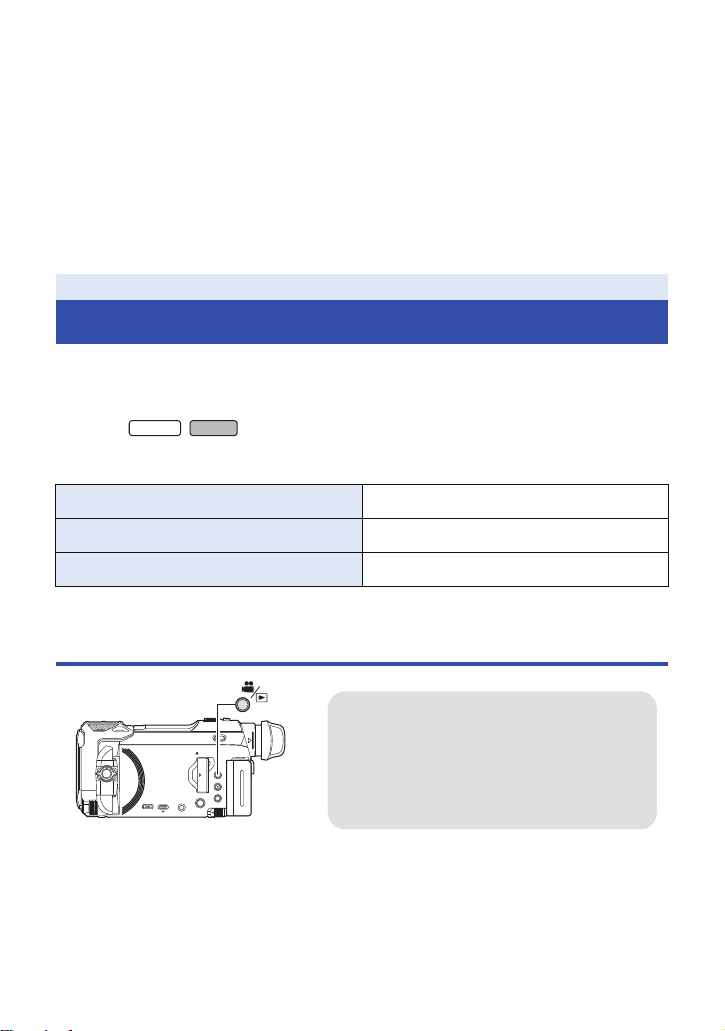
Opname-/Afspeelknop
Druk op de knop om met dit toestel tussen de
opnamemodus en de afspeelmodus te
schakelen.
≥ Als u dit toestel inschakelt, start het in de
opnamemodus.
≥ In de volgende gevallen zal het openen van de LCD-monitor de stroom niet inschakelen. Druk op
de power-toets om de stroom in te schakelen.
j Nadat de camera is aangeschaft
j Wanneer u het toestel hebt uitgezet met behulp van de aan/uit-knop
∫ Detectie van oververhitting
Als de interne temperatuur van het toestel tijdens het gebruik stijgt, zal een bericht weergegeven
worden. Als dit gebeurt, zal het toestel enkele minuten later automatisch uitgeschakeld worden.
≥ Wacht tot de temperatuur gedaald is alvorens het gebruik te hervatten.
Als u probeert de Wi-Fi-functie te gebruiken terwijl de interne temperatuur van dit toestel hoog is,
zal een bericht weergegeven worden. Als dit gebeurt, is de Wi-Fi-functie uitgeschakeld.
≥ Wacht tot de temperatuur gedaald is alvorens het gebruik te hervatten.
Voorbereiding
Een functie selecteren
U kunt met dit toestel schakelen tussen de opnamemodussen (opnamemodus film/opnamemodus
foto's) en de afspeelmodus door op de opname-/afspeelknop te drukken.
Als u in de opnamemodus de icoon voor het schakelen tussen de opnamemodussen aanraakt, kan
dit toestel schakelen tussen de opnamemodus voor films en de opnamemodus voor foto's.
≥ (Voor de / serie)
Door in de opnamemodus op de keuzeknop van de opnamemodussen te drukken, kunt u tussen
de opnamemodus voor films, de 4K-fotomodus en de opnamemodus voor foto's schakelen.
Video-opnamefunctie (l 29) Opnemen van films.
Foto-opnamefunctie (l 31) Opnemen van foto's.
Afspeelwijze (l 34, 104) Afspelen van films/foto's.
WXF990 VXF990
Schakelen tussen de opnamemodus en de afspeelmodus
- 20 -
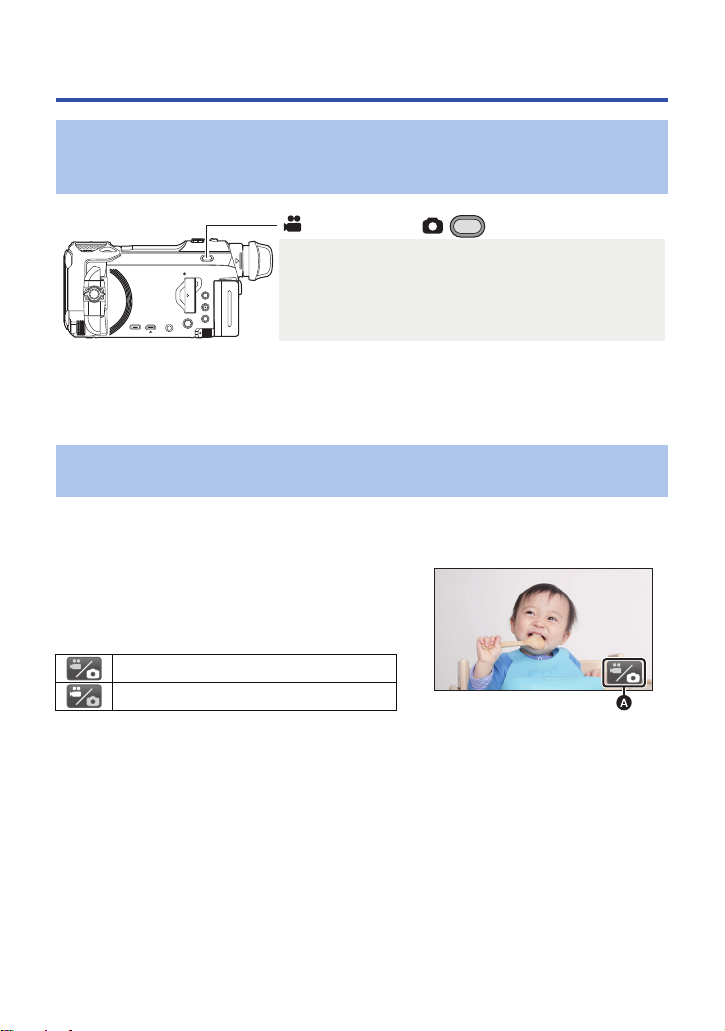
バフレチヱラヰヵヰバ
Keuzeknop opnamemodus
Telkens wanneer u op deze knop drukt, zal de
opnamemodus in onderstaande volgorde omschakelen:
Opnamemodus voor films # 4K Photo-modus* #
Opnamemodus voor foto's
(Opnamemodus voor films)
Schakelen tussen de opnamemodus voor films en de opnamemodus voor foto’s
Op een knop drukken om tussen de opnamemodus voor films en de
opnamemodus voor foto's te schakelen
[WXF990]/[VXF990] serie
* De opnamemodus voor foto's wordt in de volgende situaties gekozen:
j Als de draadloze tweelingcamerafunctie in gebruik is (l 205)
j Nachtmodus (l 86)
≥ Raadpleeg voor informatie over de 4K Photo-modus pagina 71.
Een icoon aanraken om tussen de opnamemodus voor films en de
opnamemodus voor foto's te schakelen
Raak de icoon voor het omschakelen van de opnamemodus aan, die op de LCD-monitor
(aanraakscherm) weergegeven wordt, om dit toestel tussen de opnamemodus voor films en de
opnamemodus voor foto's te schakelen.
1 Druk op de opname-/afspeelknop om dit
toestel op de opnamemodus te zetten.
≥ De icoon voor het omschakelen van de opnamemodus
A wordt op het scherm weergegeven.
Opnamemodus voor films
Opnamemodus voor foto's
2 Raak de icoon voor het omschakelen van
de opnamemodus aan.
≥ Raadpleeg pagina 22 voor de werking van het touch screen.
- 21 -
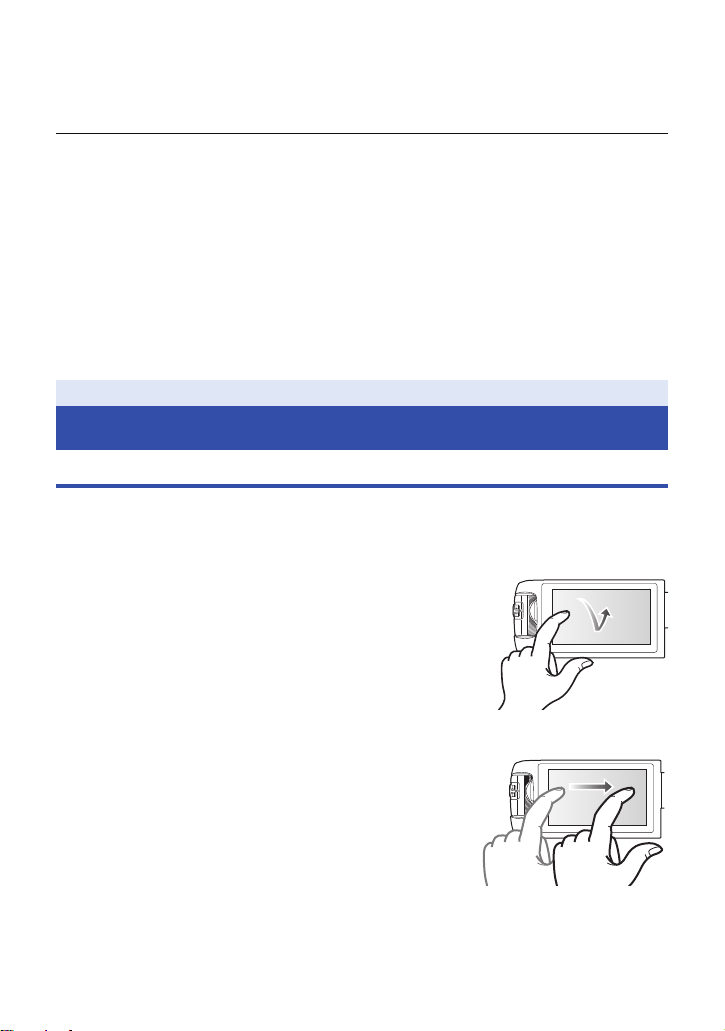
Weergeven van de icoon voor het omschakelen van de opnamemodus
De weergave van de icoon voor het omschakelen van de opnamemodus zal verdwijnen wanneer
gedurende bepaalde tijd geen aanraakhandeling ten uitvoer gebracht wordt. Raak het scherm aan
om het opnieuw weer te geven.
≥ De knop van de keuzeknop van de opnamemodus en de icoon voor de modusschakelaar van de
opnamemodus zijn uitgeschakeld als de draadloze multicamerafunctie ingeschakeld is.
≥ Als in de opnamemodus voor foto's, of in de afspeelmodus, op de start/stopknop voor het
opnemen gedrukt wordt, zal dit toestel naar de opnamemodus voor films geschakeld worden.
Tijdens het afspelen van films/foto's, of onder andere omstandigheden, zelfs al wordt op de start/
stopknop voor het opnemen gedrukt, kan het zijn dat de opnamemodus niet omgeschakeld
wordt.
≥ Als u tussen de opnamemodus voor films, de 4K Photo-modus en de opnamemodus voor foto's
schakelt, zullen de instellingen die in de oorspronkelijke opnamemodus gebruikt werden mogelijk
niet gehandhaafd worden. (l 59)
≥ U kunt niet naar de opnamemodus voor foto's schakelen als [OPNAME FORMAAT] op [24p]
gezet is.
Voorbereiding
LCD-monitor/zoeker
Gebruik van het touch screen
U kunt het toestel bedienen door de LCD-monitor (aanraakscherm) rechtstreeks met uw vinger aan
te raken.
∫ Aanraken
Raak het aanraakscherm aan en laat het weer los om
een pictogram of afbeelding te selecteren.
≥ Raak het midden van het pictogram aan.
≥ Als u het aanraakscherm aanraakt terwijl u een ander
deel van het aanraakscherm aanraakt, wordt geen
bediening uitgevoerd.
∫ Verschuiven terwijl u aanraakt
Beweeg uw vinger terwijl u op het touch screen drukt.
- 22 -
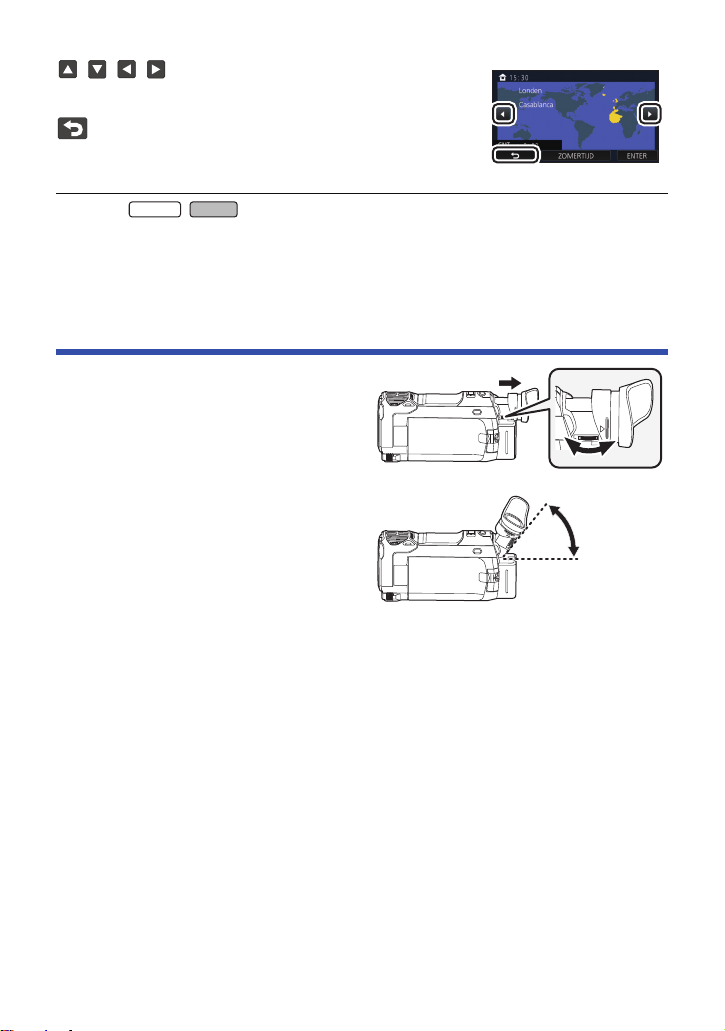
∫ Over de bedieningspictogrammen
///:
Raak aan om van pagina te veranderen of een instelling uit te
voeren.
:
Raak aan om naar het vorige scherm terug te keren.
≥ (Voor de / serie)
Als de zoeker in gebruik is, zullen de iconen op het scherm weergegeven worden maar
uitgeschakeld zijn.
Open de LCD-monitor om ze aan te raken.
WXF990 VXF990
Afstelling zoeker
[WXF990]/[VXF990] serie
∫ Afstelling dioptrie
Maak het beeld helder door aan de knop
voor de dioptrie-afstelling te draaien.
≥ Trek de zoeker uit en sluit de LCD-monitor om
de zoeker in te schakelen.
≥ De zoeker kan tot ongeveer 60 o A opgetild
worden.
≥ Als u de zoeker beweegt, past u dan op dat uw
vingers er niet tussen komen.
- 23 -
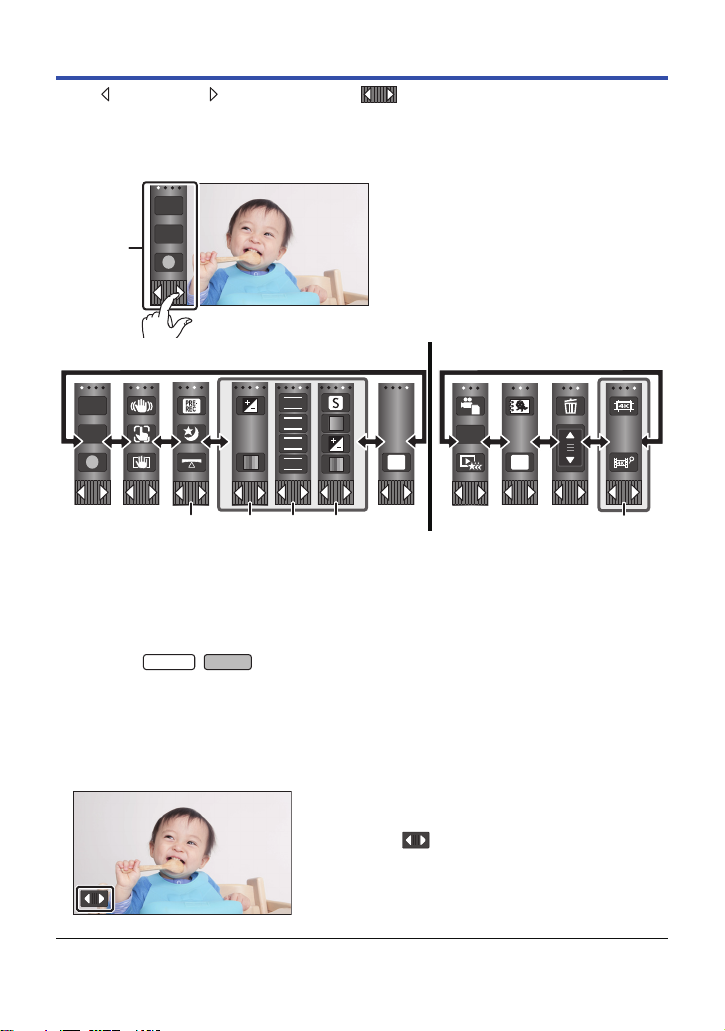
MENU
ALL
VXF990
Over het touch-menu
Raak (linkerkant)/ (rechterkant) van op het touch-menu aan om tussen
de bedieningsiconen te schakelen.
≥ Het is ook mogelijk om tussen de bedieningsiconen te schakelen door het touch-menu naar
rechts of links te schuiven, door het aan te raken.
A Touch-menu
T
W
Opnamemode Afspeelwijze
T
W
FOCUS
WB
SHTR
IRIS
MENU
B U kunt de weer te geven bedieningsiconen veranderen. (l 43)
C Alleen weergegeven in de Intelligent auto plus modus (l 62) en [Miniatuureffect]/[8mm
movie]/[Silent movie] van de Creative Control modus (l 62).
D Weergegeven in de volgende situaties:
j
Alleen weergegeven in [Time Lapse Rec] van de Creative Controle-modus (l62), de HDR Movie-
modus (
l
Video-modus (
j (Voor de / serie)
50), de Scènemodus (l66), de Handmatige werking (l73), FULL HD Slow Motion
l
68, 71), 4K Photo-modus (l71), Stop Motion Animation Assist-modus (l72)
WXF990
Wanneer Slow & Quick Video-modus of Slow Zoom-modus in Bioscoopeffect-modus in gebruik
is (l 67, 69)
E
Wordt alleen weergegeven als u de beeldkwaliteit instelt met de handmatige multi-ring (l101)
F Weergegeven in de thumbnail-weergave van 4K MP4-scènes. (l 34)
∫ Weergeven van het touch-menu
De weergave van het touch-menu zal verdwijnen
wanneer tijdens de opname van films/foto's gedurende
bepaalde tijd geen aanraakfunctie ten uitvoer gebracht
wordt. Raak aan om het opnieuw weer te geven.
≥ Raak het LCD-scherm niet aan met harde, puntige voorwerpen, zoals een balpen.
- 24 -
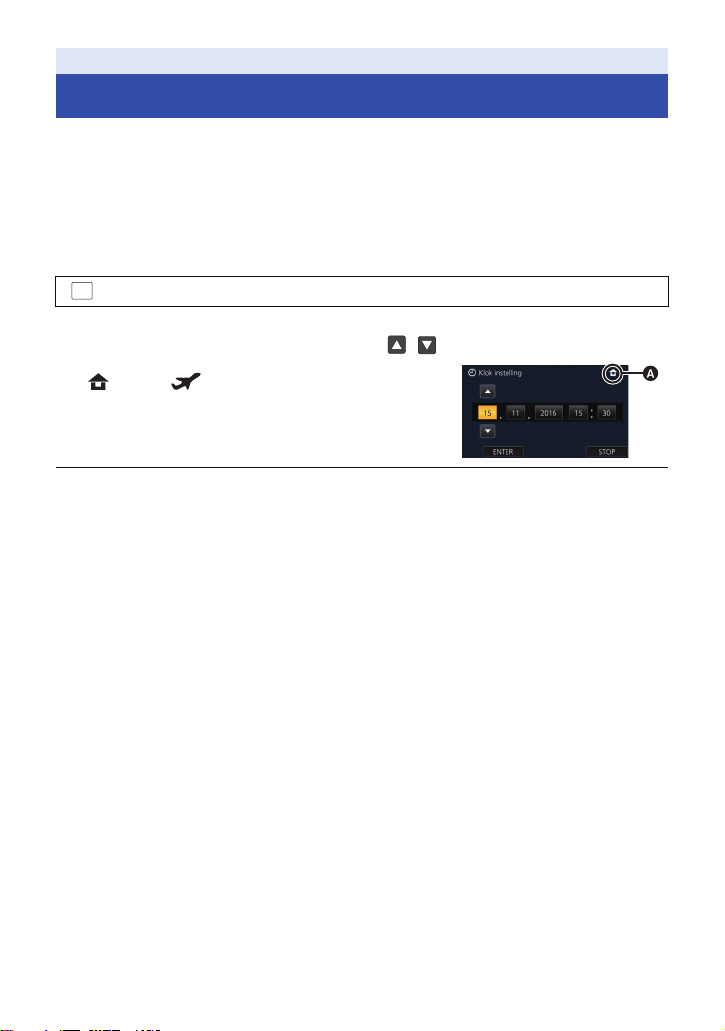
Voorbereiding
Datum en tijd instellen
De klok is op het moment van aankoop niet ingesteld. Stel de klok in.
≥ Als u dit toestel inschakelt, kan het bericht “Thuisregio en datum/tijd instellen.”
weergegeven worden. Selecteer [JA] en volg onderstaande stappen om deze instellingen
uit te voeren:
j Stap 3 in [WERELDTIJD] (l 39)
j Stappen 2–3 van “Datum en tijd instellen”
1 Selecteer het menu. (l 38)
MENU
: [INSTELLEN] # [Klok instelling]
2 Selecteer het gedeelte van de datum of de tijd dat u wilt instellen, en stel
vervolgens de gewenste waarde in met
A Weergave van de wereldtijdinstelling (l 39):
[THUIS]/ [BESTEMMING]
≥ Het jaar kan ingesteld worden tussen 2000 en 2039.
3 Raak [ENTER] aan.
≥ Raak [STOP] aan om de instelling te voltooien.
≥ De datum- en tijdfunctie werkt op een ingebouwde lithium-batterij.
≥ Indien de tijdweergave [- -], wordt, moet de interne lithiumbatterij geladen worden. Om de
ingebouwde lithiumbatterij te laden moet de netadapter worden aangesloten of moet de batterij
op dit toestel aangesloten worden. De batterij wordt nog steeds opgeladen ook al staat het toestel
uit. Laat het toestel ongeveer 24 uur met rust en de batterij zal de datum en tijd gedurende
ongeveer 4 maanden lang behouden.
.
/
- 25 -
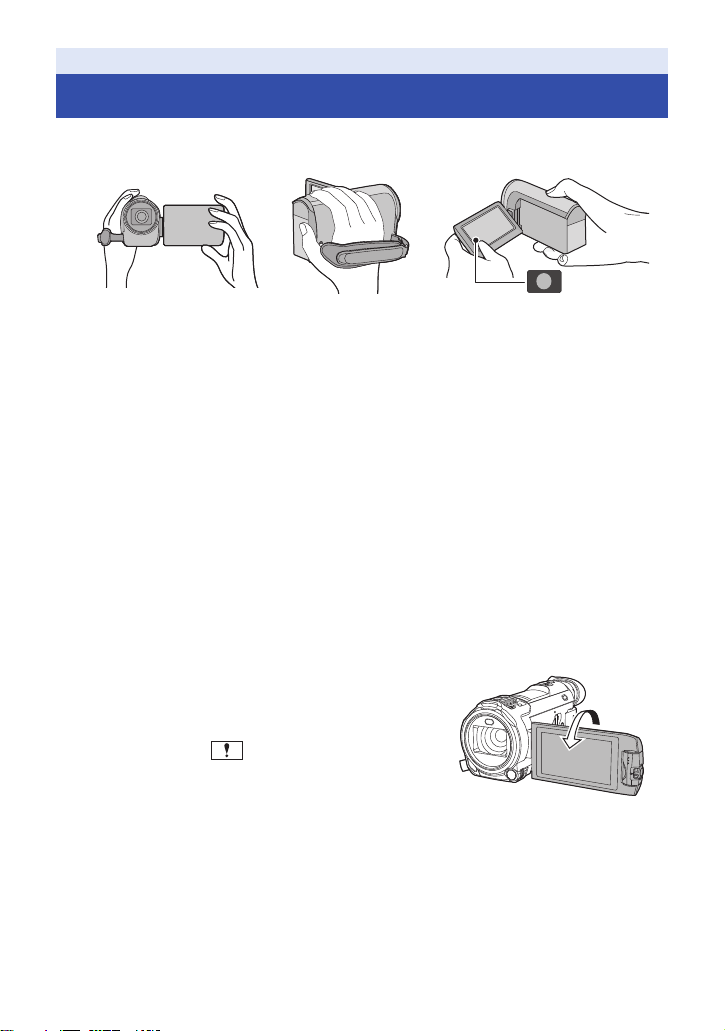
Basis
Voordat u gaat opnemen
∫ Basispositie van de camera
1 Houd het toestel met beide handen vast.
2 Steek uw hand door de handriem.
3 Het is handig om de icoon van de opnameknop A te gebruiken wanneer u het toestel op uw
heup houdt.
≥ Zorg tijdens het opnemen voor een stabiele houding en voorkom botsingen met andere personen
of voorwerpen.
≥ Maak, indien u buiten bent, opnames met de zon in de rug. Indien het onderwerp van achteren
wordt verlicht, wordt de opname donker.
≥ Houd uw armen langs uw lichaam en spreid uw benen voor een beter evenwicht.
≥ Dek de microfonen niet af met uw hand, enz.
∫ Basis filmopnames
≥ Het toestel dient tijdens het opnemen stevig vastgehouden te worden.
≥ Indien u het toestel tijdens de opname wilt bewegen, doe dat dan langzaam bij een constante
snelheid.
≥ De zoomfunctie is nuttig voor het opnemen van onderwerpen die u niet kunt naderen. Het
overmatig inzoomen en uitzoomen kan echter tot gevolg hebben dat de video minder leuk is om
naar te kijken.
∫ Uzelf opnemen
Draai de LCD-monitor naar de kant van de lens.
≥ Het beeld op het LCD-scherm is dan gedraaid en het lijkt
alsof u in een spiegel kijkt. (Het opgenomen beeld is
hetzelfde als een normale opname.)
≥ Er zullen slechts enkele aanduidingen op het scherm
verschijnen. Wanneer
monitor dan terug naar de gewone stand en controleer de
waarschuwing/alarmaanduiding. (l 243)
verschijnt, beweeg de LCD-
- 26 -
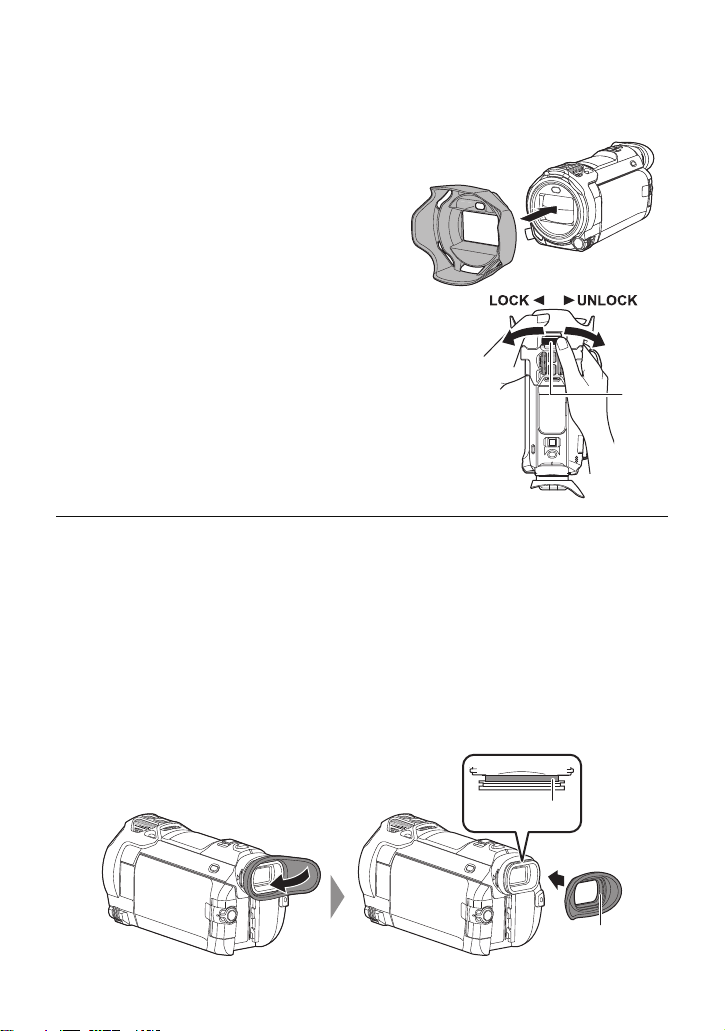
∫ Bevestigen/Verwijderen van de lenskap
Hierdoor neemt het extra licht af dat de lens binnenvalt, bij weer met helder zonlicht of bij
achtergrondverlichting, enz., zodat het mogelijk wordt om het beeld helderder op te nemen.
Bevestigen van de lenskap
1 Lijn de lenskap uit met dit toestel.
≥ Bevestig de lenskap zodat u de pijlen LOCK en
UNLOCK van de lenskap van bovenaf kunt zien.
2 Draai montagering A van de lenskap
naar de LOCK-zijde om de kap vast te zetten.
Verwijderen van de lenskap
Draai de montagering van de lenskap naar de UNLOCKzijde om de kap los te zetten en te verwijderen.
≥ Als u een (optionele) filterkit of een (optionele) conversielens gebruikt, verwijder dan de lenskap.
≥ Verwijder de lenskap als u de Nachtmodus ([Infrarood]) gebruikt. (l 86)
∫ Bevestigen/Verwijderen van de oogdop
Als u de oogdop verwijdert, draai deze dan 180o linksom en bevestig hem opnieuw, u kunt hem ook
met uw linkeroog gebruiken. Op het moment van aankoop is de oogdop bevestigd voor gebruik met
het rechteroog.
1 Terwijl u de zoeker vasthoudt, trekt u de oogdop in de richting van de pijl om
hem te verwijderen.
2 Bevestig de oogdop door groef A op de montagesteun van de oogdop uit te
lijnen ten opzichte van binnenste rand B van de oogdop.
- 27 -
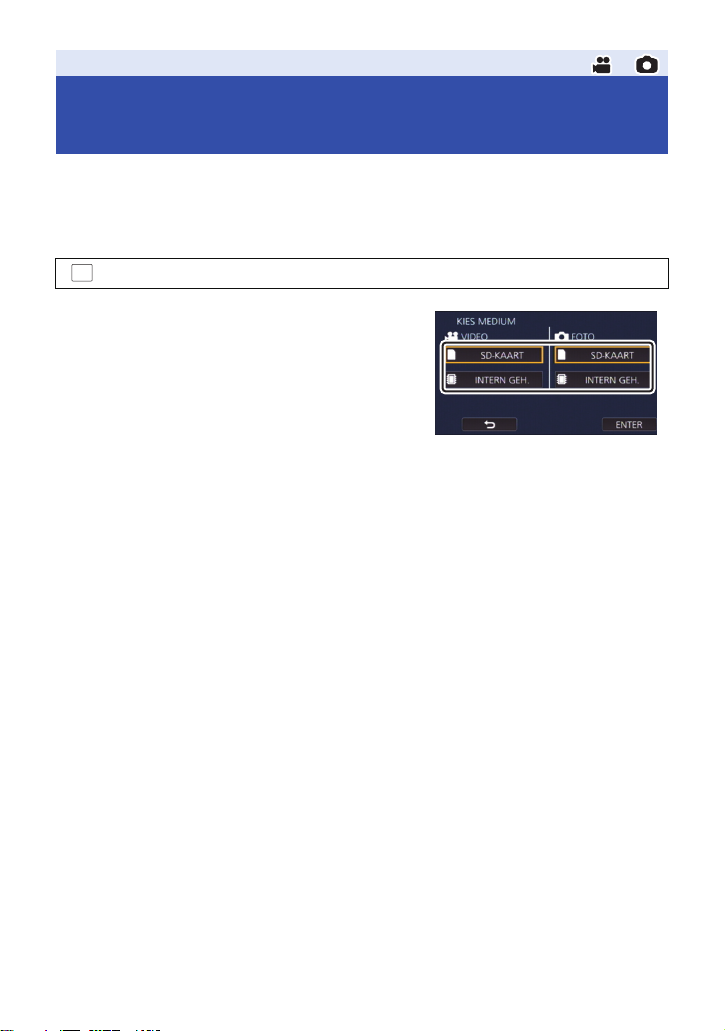
Basis
Een op te nemen medium selecteren
[WXF990M]/[VX980M]
De kaart en het intern geheugen kunnen afzonderlijk geselecteerd worden voor het opnemen van
films of foto’s.
1 Zet dit toestel op de opnamemodus. (l 20)
2 Selecteer het menu. (l 38)
MENU
: [KIES MEDIUM]
3 Raak het medium aan waarop u de video’s
of foto’s wilt opnemen.
≥ Het medium dat afzonderlijk voor films of foto’s
geselecteerd wordt, wordt geel geaccentueerd.
4 Raak [ENTER] aan.
- 28 -
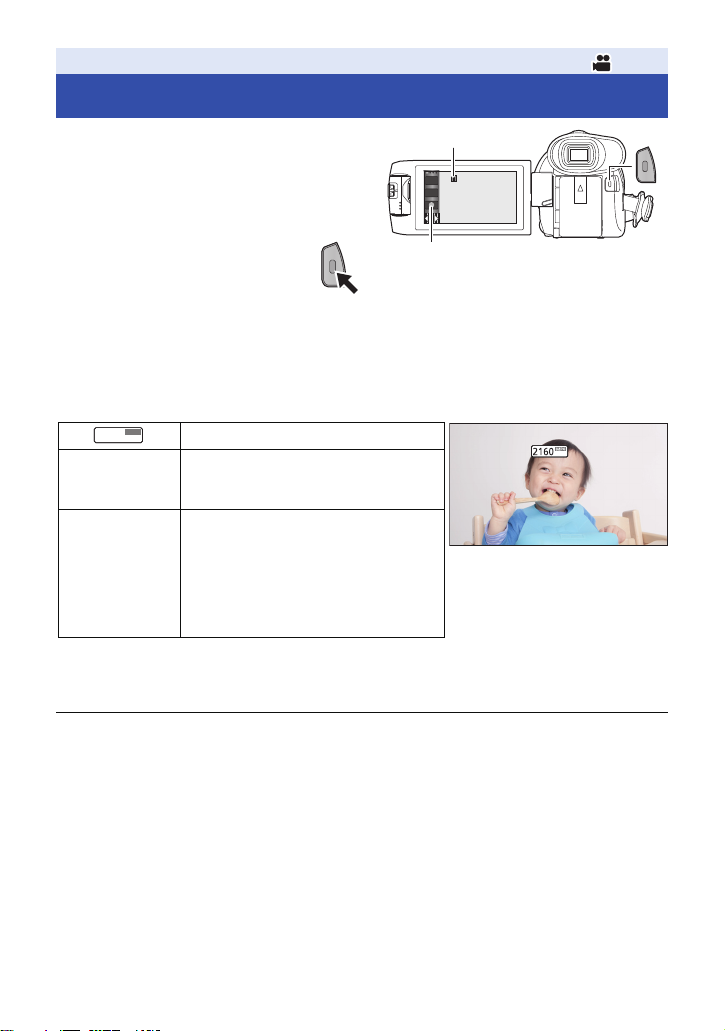
T
W
0h00m00s0h00m00s0h00m00s
R 1h20mR 1h20mR 1h20m
ヮヱフ
ビヒプパ
Basis
Video’s opnemen
1
Open de LCD-monitor of trek de
zoeker uit om naar de opnamemodus
voor films te schakelen. (
2 Druk op de start/stop opnametoets
om de opname te starten.
A Icoon opnameknop
B Wanneer u begint op te nemen, verandert ; in ¥.
3
Druk opnieuw op de knop voor start/stop opname om de opname te pauzeren.
≥ De opname kan ook gestart/gestopt worden door de icoon van de opnameknop aan te raken.
∫ Aanduidingen op het beeldscherm in de video-opname mode
Opnamemode
R 1h20m
0h00m00s
≥
De beeldschermweergave zal verdwijnen wanneer gedurende bepaalde tijd geen aanraakhandeling
ten uitvoer gebracht wordt. Raak het scherm aan om het opnieuw weer te geven. (
≥
De aanduiding zal constant weergegeven worden als de resterende opnametijd minder dan 30 minuten wordt.
Resterende opnametijd bij benadering
≥ Als de resterende tijd korter is dan
1 minuut, knippert R 0h00m rood.
Verstreken opnametijd
≥ “h” is een afkorting voor uur, “m” voor
minuut en “s” voor seconde.
≥ Telkens wanneer het toestel op
opnamepauze gezet wordt, zal de
tellerweergave opnieuw op 0h00m00s
gezet worden.
l
21)
l
39)
≥ Als tijdens een filmopname op de opname-/afspeelknop gedrukt wordt, zal de opname
stoppen en zal dit toestel op de afspeelmodus gezet worden.
Om het opnameformaat te veranderen, verandert u [OPNAME FORMAAT
≥
l
91)
(
≥ U kunt foto’s nemen tijdens het opnemen van video’s. (l 32)
≥ De beelden die opgenomen worden vanaf het moment waarop op de knop opname starten/
stoppen gedrukt wordt, om de opname te starten, tot het moment waarop opnieuw op de knop
gedrukt wordt, worden één scène.
≥ Als het bestandsformaat of de opnametijd van een scène, die opgenomen is met [OPNAME
FORMAAT] op [4K MP4] [MP4/iFrame] of [24p], een van onderstaande waarden overschrijdt, zal
de scène automatisch gesplitst worden (de opname zal voortgezet worden).
Als een SD-geheugenkaart/SDHC-geheugenkaart gebruikt wordt: ongeveer 4 GB of 30 minuten
j
j Als het intern geheugen*/een SDXC-geheugenkaart gebruikt wordt:
Varieert afhankelijk van de instelling van [OPNAME FORMAAT] en [Opn. stand].
- 29 -
] of
[Opn. stand].
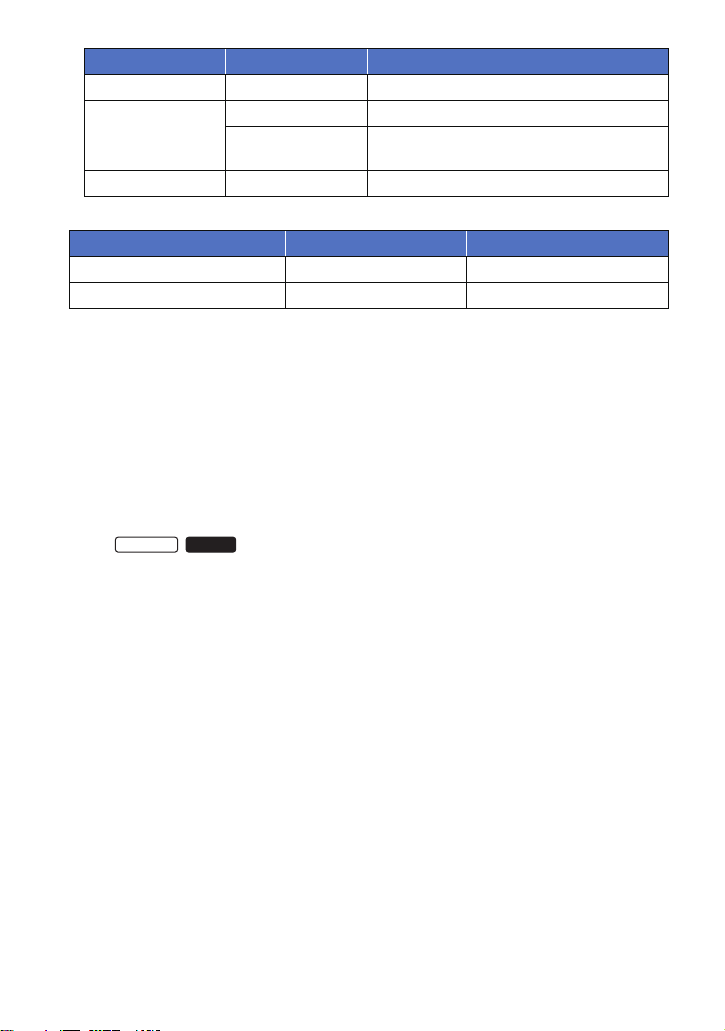
VX980M
Opnameformaat Opnamemodus Bestandsgrootte en opnametijd
[4K MP4] [2160] Ongeveer 3 h
[1080/50M] Ongeveer 3 h
[MP4/iFrame]
[24p] Alle Ongeveer 3 h
≥ (Maximumaantal opneembare scènes van een enkele SD-kaart of intern geheugen*)
Opnameformaat [AVCHD] [4K MP4]/[MP4/iFrame]/[24p]
Opneembare scènes Ongeveer 3900 Ongeveer 89100
Verschillende datums (l 108) Ongeveer 900 Ongeveer 900
≥ Als de SD-kaart of het interne geheugen* 4K MP4-scènes, MP4/iFrame-scènes, 24p-scènes en
foto's bevat, zal het maximum aantal opneembare scènes en het maximum aantal verschillende
datums kleiner zijn dan in bovenstaande tabel aangegeven wordt.
≥ Terwijl de opname bezig is, zal deze zelfs niet gestopt worden wanneer de LCD-monitor of de
zoeker gesloten worden.
≥ Zet de camera op pauze als u een externe microfoon met een MIC-aansluiting aansluit of
afkoppelt.
≥ Raadpleeg pagina 256 over de approximatieve opnametijd.
≥ De maximum resterende opnametijd die voor het opnemen van films weergegeven kan worden is
99 uur en 59 minuten. Alle resterende opnametijd die de 99 uur en 59 minuten overschrijdt, zal
weergegeven worden als “R99h59m+”. Deze weergave blijft onveranderd tot de resterende
opnametijd terugloopt tot 99 uur en 59 minuten of minder.
* Alleen / .
WXF990M
Anders dan
[1080/50M]
Ongeveer 4 GB of 30 min
- 30 -
